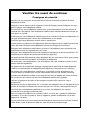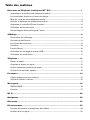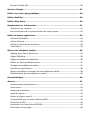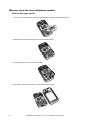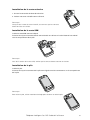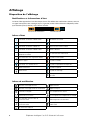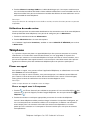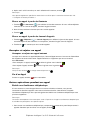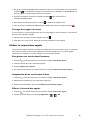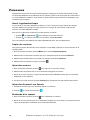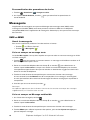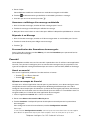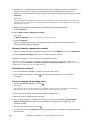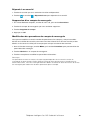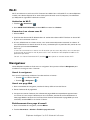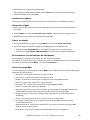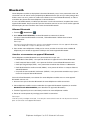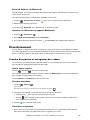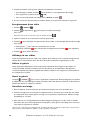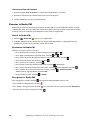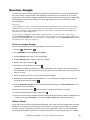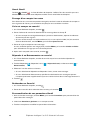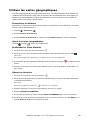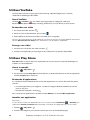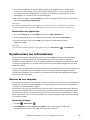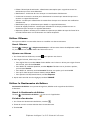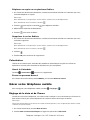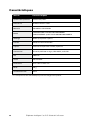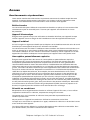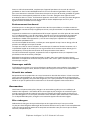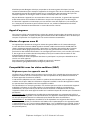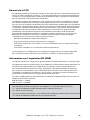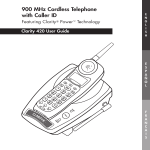Download Téléphone intelligent Cat® B15 Guide de l`utilisateur
Transcript
Téléphone intelligent Cat® B15 Guide de l’utilisateur Veuillez lire avant de continuer Consignes de sécurité Veuillez lire les consignes de sécurité afin d'assurer la bonne utilisation de votre téléphone mobile. Malgré la nature robuste de cet appareil, évitez de frapper, lancer, échapper, écraser, plier et percer votre téléphone mobile. Évitez d'utiliser votre téléphone mobile dans un environnement humide, comme la salle de bain. Empêchez votre téléphone mobile d’être intentionnellement trempé ou lavé dans un liquide. N’allumez pas votre téléphone mobile quand il est interdit d'utiliser les téléphones ou lorsque le téléphone peut causer des interférences ou un danger. N'utilisez pas votre téléphone mobile tout en conduisant. Suivez toutes les règles ou les règlements dans les hôpitaux et les établissements de soins de santé. Éteignez votre téléphone à proximité d'appareils médicaux. Éteignez votre téléphone mobile dans les avions. Le téléphone peut provoquer des interférences avec les équipements de l'avion. Éteignez votre téléphone à proximité d'appareils électroniques de haute précision. Le téléphone peut affecter les performances de ces appareils. Ne tentez pas de désassembler votre téléphone ou ses accessoires. Seul le personnel qualifié est autorisé à entretenir ou à réparer ce téléphone. Ne placez pas votre téléphone ou ses accessoires dans des conteneurs avec un fort champ électromagnétique. Ne placez pas de supports de stockage magnétiques à proximité de votre téléphone mobile. Le rayonnement du téléphone peut effacer les informations qu’il contient. Ne mettez pas votre téléphone mobile dans un endroit à haute température ou l'utiliser dans un endroit avec un gaz inflammable comme une station d'essence. Gardez votre téléphone mobile et ses accessoires hors de portée des jeunes enfants. Ne laissez pas les enfants utiliser votre téléphone mobile sans guidage. Utilisez uniquement des piles et des chargeurs agréés afin d'éviter le risque d'explosion. Respectez les lois et règlements sur l'utilisation des appareils sans fil. Respectez la vie privée et les droits juridiques des autres lorsque vous utilisez votre appareil sans fil. N’utilisez pas le téléphone mobile dans les avions, les hôpitaux, les stations d'essence et les garages professionnels. Pour les implants médicaux des patients (cœur, insuline, etc.), gardez le téléphone portable à 15 cm de l'implant et, tout en appelant, gardez le téléphone sur le côté opposé de l'implant. Suivre strictement les instructions pertinentes de ce manuel tout en utilisant le câble USB. Sinon, votre téléphone mobile ou votre PC peut être endommagé. Mentions légales © 2013 Caterpillar CAT, CATERPILLAR, leurs logos respectifs, le « jaune Caterpillar », le « jaune de l’entreprise Caterpillar », ainsi que les identités de l’entreprise et du Produit, sont des marques de commerce de Caterpillar et ne peuvent être utilisées sans permission. Aucune partie de ce document ne peut être reproduite ou transmise sous quelque forme ou par tout moyen, sans le consentement écrit préalable de Caterpillar Inc. Le produit décrit dans ce manuel peut comprendre des logiciels protégés par droit d’auteur et des concédants possibles. Les clients ne doivent en aucun cas reproduire, distribuer, modifier, décompiler, désassembler, décrypter, extraire, désosser, louer, céder ou sous-licencier le dit logiciel ou le matériel, à moins que ces restrictions soient interdites par les lois applicables ou les actions sont approuvées par les détenteurs respectifs du droit d’auteur sous licence. Avis Certaines fonctionnalités du Produit et ses accessoires décrits dans ce document s'appuient sur le logiciel installé, ses capacités et ses paramètres du réseau local, et ne peuvent être activées ou peuvent être limitées par les opérateurs de réseaux locaux ou les fournisseurs de services réseau. Ainsi, les descriptions dans les présentes peuvent ne pas correspondre exactement au Produit ou aux accessoires que vous achetez. Le fabricant se réserve le droit de changer ou de modifier l’information ou les spécifications contenues dans ce manuel sans préavis ni obligation. Le fabricant n'est pas responsable de la légitimité et de la qualité de tous les produits que vous téléchargez en amont ou téléchargez en aval grâce à ce téléphone mobile, y compris mais non limité au texte, aux photos, à la musique, aux films, et les logiciels non-intégrés avec protection du droit d'auteur. Vous devez supporter toutes les conséquences découlant de l'installation ou de l'utilisation des produits précédents sur ce téléphone mobile. AUCUNE GARANTIE Le contenu de ce manuel est fourni « tel quel ». Sauf si requis par les lois applicables, aucune garantie d'aucune sorte, expresse ou implicite, y compris, mais sans s'y limiter, les garanties implicites de qualité marchande et d'adéquation à un usage particulier, n'est accordée quant à l'exactitude, la fiabilité ou au contenu de ce manuel. Dans toute la mesure permise par la loi applicable, en aucun cas le fabricant sera responsable de dommages spéciaux, accessoires, indirects ou consécutifs, ou de profits, les affaires, les revenus, les données, l’achalandage perdus ou les économies escomptées. Réglementation de l'importation et de l'exportation Les clients doivent se conformer à toutes les lois et tous les règlements d’importation et d'exportation ou applicables et obtiendront tous les permis et licences gouvernementaux nécessaires afin d'exporter, de réexporter ou d'importer le produit mentionné dans le présent manuel, y compris les logiciels et les données techniques qui s'y trouvent. Table des matières Bienvenue au Téléphone intelligent Cat® B15................................................... 1 Apprendre à connaître votre téléphone mobile ............................................................. 1 Les principales fonctions au bout des doigts.................................................................. 1 Mise en route de votre téléphone mobile....................................................................... 2 Allumer et éteindre votre téléphone mobile .................................................................. 6 Apprendre à connaître l’Écran d’accueil.......................................................................... 6 Utilisation de l’écran tactile ............................................................................................. 6 Verrouillage et déverrouillage de l’écran ........................................................................ 7 Affichage........................................................................................................... 8 Disposition de l’affichage.................................................................................................. 8 Panneau de notification ................................................................................................... 9 Les icônes de raccourcis................................................................................................... 9 Dossiers.............................................................................................................................10 Fonds d’écran...................................................................................................................10 Utilisation du stockage de masse USB...........................................................................10 Utilisation du mode avion............................................................................................... 11 Téléphone.........................................................................................................11 Placer un appel................................................................................................................. 11 Accepter et rejeter un appel............................................................................................12 Autres opérations pendant un appel..............................................................................12 Utiliser le Journal des appels..........................................................................................13 Personnes....................................................................................................... 14 Communiquer avec vos contacts....................................................................................15 Utiliser le Clavier à l’écran...............................................................................................15 Messagerie...................................................................................................... 16 SMS et MMS.....................................................................................................................16 Courriel..............................................................................................................................17 Wi -Fi............................................................................................................... 20 Navigateur...................................................................................................... 20 Bluetooth........................................................................................................ 22 Divertissement................................................................................................ 23 Prendre des photos et enregistrer des vidéos.............................................................. 23 Profiter de la musique..................................................................................................... 25 Écouter la Radio FM........................................................................................................ 26 Services Google.............................................................................................. 27 Utiliser les cartes géographiques................................................................... 29 Utiliser YouTube............................................................................................... 30 Utiliser Play Store........................................................................................... 30 Synchroniser les informations........................................................................ 31 Gestion de vos comptes................................................................................................. 31 Personnalisation de la synchronisation de votre compte............................................ 32 Utiliser d’autres applications.......................................................................... 33 Utiliser le Calendrier........................................................................................................ 33 Utiliser l’Alarme............................................................................................................... 34 Utiliser le Gestionnaire de fichiers................................................................................. 34 Calculatrice....................................................................................................................... 35 Gérer votre téléphone mobile......................................................................... 35 Réglage de la date et de l’heure..................................................................................... 35 Régler l’Affichage............................................................................................................. 36 Régler la Sonnerie du téléphone.................................................................................... 36 Définir les Services téléphoniques................................................................................. 37 Protéger votre téléphone mobile................................................................................... 37 Gestion des applications................................................................................................. 38 Moyens de libérer la mémoire de votre téléphone mobile......................................... 38 Réinitialisation de votre téléphone mobile................................................................... 39 Caractéristiques.............................................................................................. 40 Annexe............................................................................................................ 41 Avertissements et précautions....................................................................................... 41 Accessoires...................................................................................................................... 42 Nettoyage et entretien.................................................................................................... 43 Appel d’urgence.............................................................................................................. 44 Alertes d’urgence sans fil............................................................................................... 44 Compatibilité avec les aides auditives (HAC)................................................................ 44 Énoncé de la FCC............................................................................................................. 45 Information sur l’exposition RF (SAR)........................................................................... 45 Élimination et recyclage.................................................................................................. 46 Bienvenue au Téléphone intelligent Cat® B15 Le B15 est coté IP67 concernant l’étanchéité à l’eau et à la poussière et est suffisamment robuste pour résister à une chute de 1,8 m sur une surface dure. Pourtant, il dispose également d’un panneau de commande tactile capacitif grâce à un excellent verre résistant aux rayures, et fonctionne sous Android, offrant des applications de la suite Google, y compris l’accès à des milliers d’applications Android via Google Play Store. En plus d’être un téléphone mobile robuste, il vous permettra de profiter de la navigation web, messagerie, musique et plus avec sa pile à haute capacité et une mémoire extensible jusqu’à 32GO. Apprendre à connaître votre téléphone mobile Aperçu du téléphone VUE AVANT 1 1. Casque d’écoute 2 VUE ARRIÈRE 3 4 7 2. Prise de casque 3. Bouton d’alimentation 4. Caméra frontale 5. Capteur de lumière ambiante et de proximité 6. Boutons de volume 5 8 15 6 7. Caméra arrière 8. Haut-parleur 9. Loquet de couvercle arrière 10. Déclencheur 11. Clé retour 12. Microphone 13. Touche d’accueil 14. Touche Menu 15. Port USB 14 13 12 11 10 9 Les principales fonctions au bout des doigts Touche d’alimentation Touchez pour allumer votre téléphone mobile. Touchez et maintenez pour ouvrir le menu Options du téléphone. Touchez pour verrouiller ou réveiller l’écran lorsque votre téléphone mobile est allumé. Touche d’accueil Touchez à tout moment pour afficher l’Écran d’accueil. Un appui long pour les applications récentes. Touche Menu Touchez pour ouvrir un menu avec les options qui se rapportent à l’écran ou l’application actuelle. Clé retour Touchez pour afficher l’écran précédent sur lequel vous avez travaillé. Utilisez pour fermer le clavier à l’écran. Téléphone intelligent Cat® B15 Guide de l’utilisateur 1 Mise en route de votre téléphone mobile Retrait du capot arrière 1. Faites glisser le loquet du couvercle arrière vers la position de déverrouillage. SD d Car SIM 2.Accrochez vos bouts de doigts sous le couvercle arrière. SD d Car SIM 3.Arrachez pour ouvrir le couvercle arrière. SD d Car SIM 4.Vous avez maintenant accès au compartiment de la pile. SD d Car SIM 2 Téléphone intelligent Cat® B15 Guide de l’utilisateur Installation de la carte mémoire 1. Ouvrez le couvercle de fente de mémoire. 2.Insérez une carte microSD comme illustré. SD d Car SIM Remarque : Lorsque vous insérez la carte microSD, assurez-vous que les contacts dorés font face vers le bas. Installation de la carte SIM Insérez la carte SIM comme indiqué. Assurez-vous que les contacts dorés sont orientés vers le bas et le coin biseauté est orienté vers le compartiment de la pile. SD SD d Car rd Ca SIM SIM Remarque : Lors de l’insertion de la carte SIM, vérifiez que le contact doré est tourné vers le bas. Installation de la pile Insérez la pile. Assurez-vous que les contacts de la pile sont alignés avec les connecteurs sur le compartiment de la pile. SD d Car SIM Remarque : Pour retirer la pile, utilisez votre bout de doigt pour soulever et retirer la pile. SD d Car SIM Téléphone intelligent Cat® B15 Guide de l’utilisateur 3 Réinstallation du capot arrière 1. Assurez-vous que le couvercle arrière est installé de la bonne façon. SD d Car SIM 2.Engagez les crochets sur la partie supérieure du couvercle arrière avec les trous prévus sur votre téléphone. SD d Car SIM 3.Poussez le couvercle arrière fermement pour le fixer en place. SD Remarque : rd Ca SIM Veillez à ne pas plier les pattes/clanchettes/crochets sur le couvercle de la pile. 4.Touchez et maintenez enfoncé le bas du couvercle arrière et faites glisser le loquet du couvercle arrière vers la gauche pour le verrouillage du couvercle arrière. SD d Car SIM 4 Téléphone intelligent Cat® B15 Guide de l’utilisateur Chargement de la pile Avant de charger la pile, assurez-vous qu’elle a été correctement insérée dans votre téléphone. 1. Branchez le câble USB fourni avec votre téléphone portable au chargeur. Remarque : Utilisez uniquement des chargeurs et des câbles homologués par Cat®. Du matériel non autorisé peut causer des dommages à l’appareil ou provoquer l’explosion de la pile. 2.Ouvrez le couvercle du port USB. Branchez le câble USB au port USB de votre téléphone. Remarque : Veillez à ne pas utiliser une force excessive au moment de brancher le câble USB. Soyez conscient de l’orientation correcte de la fiche. Les dommages peuvent être causés en tentant d’insérer le connecteur dans le mauvais sens, ce qui n’est pas couvert par la garantie. 3.Insérez l’autre extrémité du câble dans le chargeur mural et insérez-le dans une prise de secteur. Remarque : L’écran tactile peut ne pas fonctionner correctement si la source d’alimentation n’est pas stable. 4.Lorsque la charge est terminée, retirez le connecteur de l’appareil, puis retirez le chargeur mural. Remarque : Ne retirez jamais la pile pendant la charge, car cela pourrait causer des dommages à l’appareil. Remarque : Si la pile est complètement déchargée, il n’est pas possible d’allumer l’appareil lorsque l’alimentation est branchée pour la première fois. Laissez une pile épuisée à charger pendant quelques minutes avant de tenter d’allumer l’appareil. Informations importantes à propos de la pile Si la pile n’a pas été utilisée pendant une longue période de temps, vous ne pouvez pas être en mesure d’allumer votre téléphone mobile immédiatement après avoir commencé à charger la pile. Laissez la pile se charger pendant quelques minutes avec le téléphone éteint avant de tenter d’allumer le téléphone. L’animation de la charge sur l’écran peut ne pas s’afficher au cours de cette période. Au fil du temps, la pile ne tiendra pas une charge aussi longtemps qu’elle l’a faite quand elle était neuve. Lorsque la durée de vie de la pile devient sensiblement plus courte que d’habitude après avoir été charge correctement, remplacez la pile par une neuve du même type. L’utilisation des services de données augmente la demande sur la pile et réduit le temps qu’elle peut tenir la charge. Le temps nécessaire pour recharger la pile dépend de la température ambiante et l’âge de la pile. Lorsque le niveau d’énergie de la pile est faible, le téléphone émet une alerte sonore et affiche un message. Lorsque la pile est presque épuisée, votre téléphone s’éteint automatiquement. Téléphone intelligent Cat® B15 Guide de l’utilisateur 5 Allumer et éteindre votre téléphone mobile Allumer votre téléphone mobile Touchez le bouton d’alimentation. La première fois que vous allumez votre téléphone, vous êtes invité à vous connecter à votre compte si vous en avez déjà un. Ou vous pouvez créer un nouveau compte. Il vous guidera alors à travers le reste du processus de configuration. Remarque : Si le Numéro d’Identification Personnel (NIP) est activé sur votre carte SIM, vous devez entrer votre code NIP avant d’utiliser le téléphone mobile. Éteindre votre téléphone mobile 1. Touchez et maintenez le bouton Alimentation pour ouvrir le menu Options du téléphone. 2.Touchez Éteindre. 3.Touchez OK. Apprendre à connaître l’Écran d’accueil Après vous être connecté, ou lorsque vous allumez le téléphone, l’Écran d’accueil s’ouvre. L’Écran d’accueil est votre point de départ pour accéder à toutes les fonctions de votre téléphone. Il affiche les icônes des applications, des widgets, des raccourcis, et d’autres caractéristiques. Vous pouvez personnaliser l’Écran d’accueil avec un fond d’écran différent et afficher les éléments que vous voulez. L’Écran d’accueil contient l’icône Lanceur ( applications installées (APPLICATIONS). ). Touchez ceci pour visualiser et lancer les Utilisation de l’écran tactile Actions sur l’écran tactile Toucher : Touchez avec le bout de votre doigt pour sélectionner un élément, confirmer une sélection, ou lancer une application. Touchez et maintenez : Touchez un élément avec le bout du doigt et continuer à toucher jusqu’à ce que votre téléphone mobile réponde. Par exemple, pour ouvrir le menu des options de l’écran actif, touchez et maintenez l’écran jusqu’à ce que le menu apparaisse. Balayer : Déplacez votre doigt sur l’écran verticalement ou horizontalement. Par exemple, balayez vers la gauche ou la droite pour basculer entre les images. Faire glisser : Touchez et maintenez l’élément souhaité avec votre doigt. Faites glisser l’élément à une partie quelconque de l’écran. Vous pouvez faire glisser une icône pour la déplacer ou la supprimer. Rotation de l’écran de votre téléphone mobile L’orientation de la plupart des écrans va tourner avec le téléphone lorsque vous alternez entre la position verticale et horizontale. Voir « Auto -rotation d’écran » à la page 37. 6 Téléphone intelligent Cat® B15 Guide de l’utilisateur Verrouillage et déverrouillage de l’écran Verrouillage de l’écran Lorsque votre téléphone mobile est allumé, touchez le bouton Alimentation pour verrouiller l’écran. Lorsque l’écran est verrouillé, vous pouvez toujours recevoir des messages et des appels. Si vous laissez votre téléphone mobile au repos pendant un certain temps, l’écran se verrouille automatiquement. Déverrouillage de l’écran Touchez Alimentation pour réveiller l’écran. Ensuite, faites glisser l’icône de verrouillage ( vers l’icône de déverrouillage ( ) pour déverrouiller l’écran. Pour utiliser la fonction Caméra ( ) ou Recherche Google ( l’icône de verrouillage ( ) à l’icône correspondante. ) ) directement, faites glisser Remarque : Si vous avez mis en place un schéma de déverrouillage de l’écran, vous serez invité à dessiner le motif sur l’écran pour le déverrouiller. Pour plus de détails, reportez-vous au « Protéger votre téléphone mobile avec le verrouillage de l’écran » à la page 39. Téléphone intelligent Cat® B15 Guide de l’utilisateur 7 Affichage Disposition de l’affichage Notifications et informations d’état La barre d’état apparaît en haut de chaque écran. Elle affiche des notifications icônes, comme un appel manqué ou des messages reçus (à gauche) et des icônes d’état du téléphone, telles que l’état des piles (à droite), avec l’heure actuelle. Les icônes de notification Les icônes d’état Icônes d’état Connecté au réseau mobile GPRS Bluetooth est activé Connecté au réseau mobile EDGE Connecté à un appareil Bluetooth Connecté au réseau mobile 3G Aucune carte SIM installée Connecté au réseau mobile HSPA Mode vibration Intensité du signal de réseau de téléphonie mobile La sonnerie est silencieuse À la recherche d’un signal de réseau La pile est très faible Aucun signal La pile est faible Connecté à un réseau Wi -Fi La pile est partiellement épuisée Mode itinérance La pile est pleine Mode Avion La pile se recharge Réception de données de localisation du GPS Icônes de notification Nouveau message courriel Appel entrant Nouveau message texte ou multimédia Appel manqué L’alarme est réglée Le haut-parleur est activé Événement imminent Le microphone du téléphone est coupé Les données sont en voie de synchronisation Téléchargement de données Un problème de connexion ou de synchronisation Le téléphone est connecté par un câble USB Un écran est capturé 8 Téléphone intelligent Cat® B15 Guide de l’utilisateur Panneau de notification Votre téléphone mobile vous avertit lorsque vous recevez un nouveau message ou il y a un événement entrant. Le panneau de notification vous informe également sur les alarmes et les paramètres - par exemple, lorsque l’alarme est activée. Ouvrez le panneau de notification pour voir qui est l’opérateur du réseau sans fil ou pour afficher un message, un rappel ou une notification d’événement. Ouverture du panneau de notification 1. Quand une nouvelle icône de notification apparaît dans la barre de notification, touchez la barre de notification, puis faites-la glisser vers le bas pour ouvrir le panneau de notification. 2.Touchez une notification pour ouvrir l’application correspondante. Fermer le panneau de notification Pour fermer directement une notification (sans affichage), touchez simplement la notification et faites-la glisser vers la gauche/droite de l’écran. Pour fermer le panneau de notification, faites glisser le bas du panneau vers le haut pour fermer le panneau de notifications. Les icônes de raccourcis Ajout d’un nouvel item sut l’écran 1. Depuis l’écran d’ accueil, touchez les applications. . Puis touchez l’onglet APPLICATIONS pour afficher 2.Pour ajouter un élément, faites glisser l’icône de l’application vers un Écran d’accueil spécifique. Déplacement d’un élément sur l’écran 1. Touchez et maintenez une icône d’application sur l’Écran d’accueil jusqu’à ce que l’icône s’agrandisse. 2.Sans soulever votre doigt, faites glisser l’icône vers la position désirée sur l’écran, puis relâchez-la. Remarque : Il doit y avoir suffisamment d’espace pour l’icône pour tenir sur l’Écran d’accueil actuel. La suppression d’un élément de l’écran 1. Touchez et maintenez une icône d’application sur l’Écran d’accueil jusqu’à ce que l’icône s’agrandisse. 2.Sans soulever le doigt, faites glisser l’élément pour le Supprimer. 3.Lorsque l’élément devient rouge, relâchez votre doigt pour le supprimer de l’Écran d’accueil. Téléphone intelligent Cat® B15 Guide de l’utilisateur 9 Widgets Un widget vous permet de visualiser ou d’utiliser une application. Vous pouvez placer des widgets sur votre Écran d’accueil sous forme d’icônes ou de fenêtres de prévisualisation. Plusieurs widgets sont installés par défaut sur votre téléphone. Plus de widgets peuvent être téléchargés à partir de Google Play Store. Pour ajouter un widget à l’un des écrans : 1. Depuis l’Écran d’accueil, touchez applications. . Puis touchez l’onglet WIDGETS pour afficher les 2.Pour ajouter un élément, faites glisser le widget souhaité vers un Écran d’accueil spécifique. Dossiers Création d’un dossier Faites glisser l’icône de l’application ou le raccourci et déposez-le sur le dessus des applications similaires. Renommer un dossier 1. Touchez un dossier pour l’ouvrir. 2.Dans la barre de titre du dossier, entrez le nom du nouveau dossier. 3.Lorsque vous avez terminé, touchez Retour. Fonds d’écran Changer le fond d’écran Sur l’Écran d’accueil, touchez et maintenez le doigt sur l’écran. L’option Fond d’écran apparaît : • Touchez Galerie pour sélectionner une photo et la définir comme fond d’écran. • Touchez Fonds d’écrans actifs pour sélectionner le Fond d’écrans actif souhaité et le définir comme fond d’écran. • Touchez Fonds d’écrans statiques pour sélectionner le Fond d’écran statique souhaité et le définir comme fond d’écran. • Touchez Fonds d’écrans vidéo pour sélectionner le Fond d’écran vidéo souhaité et le définir comme fond d’écran. • Touchez Fonds d’écrans pour sélectionner le Fond d’écran souhaité et le définir comme fond d’écran. Utilisation du stockage de masse USB Utilisation de la carte microSD comme stockage de masse USB Pour transférer toute votre musique préférée et des photos à partir de votre ordinateur vers la carte microSD de votre téléphone mobile, réglez la carte microSD comme stockage de masse USB. 1. Connectez votre téléphone mobile à votre ordinateur à l’aide du câble USB. (Lorsque vous vous connectez le téléphone à un ordinateur pour la première fois, l’ordinateur va automatiquement installer les pilotes nécessaires) 10 Téléphone intelligent Cat® B15 Guide de l’utilisateur 2.Touchez Allumer le stockage USB dans la boîte de dialogue qui s’ouvre pour confirmer que vous souhaitez transférer des fichiers. Votre ordinateur détectera la carte microSD comme un disque amovible. Vous pouvez maintenant transférer des fichiers de votre ordinateur vers la carte microSD de votre téléphone. Remarque : Lorsque la fonction de stockage de masse USB est activée, certaines fonctions peuvent ne pas être disponibles. Utilisation du mode avion Certains sites peuvent vous demander de désactiver les connexions sans fil de votre téléphone. Plutôt qu’éteindre votre téléphone, vous pouvez le configurer pour le Mode Avion. 1. Touchez et maintenez le bouton Alimentation. 2.Touchez Mode Avion dans le menu des options. Ou à l’aide de l’application Paramètres, accédez au menu SANS FIL ET RÉSEAUX pour activer le Mode Avion. Téléphone Il y a plusieurs façons de placer un appel téléphonique. Vous pouvez composer un numéro, sélectionner un numéro dans votre liste de contacts, sur une page Web, ou à partir d’un document qui contient un numéro de téléphone. Lorsque vous êtes en communication, vous pouvez soit répondre à des appels entrants ou les envoyer à votre boîte vocale. Vous pouvez également mettre en place des conférences téléphoniques avec plusieurs participants. Placer un appel Pour placer un appel, vous pouvez utiliser l’application Téléphone, ou sélectionner un numéro dans Contacts ou Journal d’appels. Lorsque vous êtes en communication, vous pouvez appuyer sur le bouton central d’Accueil pour revenir à l’Écran d’accueil et utiliser d’autres fonctions. Pour revenir à l’écran d’appel, faites glisser la barre de notification vers le bas et touchez Appel en cours. Remarque : Veillez à ne pas obstruer le microphone avec vos doigts. Placer un appel avec le Composeur 1.Touchez sur l’Écran d’accueil pour afficher le composeur. Si vous travaillez déjà avec des contacts ou un journal d’appels, touchez l’onglet Téléphone. Ou vous pouvez toucher puis Téléphone ( ). 2.Touchez les touches numériques appropriées pour entrer le numéro de téléphone. Conseil : Votre téléphone mobile prend en charge la fonction Composition intelligente, qui vous assiste quand vous touchez les chiffres sur le composeur; il effectue une recherche automatique parmi vos contacts et énumère les contacts correspondant au numéro partiel que vous saisissez sur le composeur. Fermez le clavier pour voir plus de contacts correspondants. Téléphone intelligent Cat® B15 Guide de l’utilisateur 11 3.Après avoir saisi le numéro, ou avoir sélectionné le contact, touchez . Remarque : Vous pouvez également spécifier le réseau désiré à utiliser pour la connexion de données. Voir « Configurer le réseau par défaut ». Placer un appel à partir de Contacts 1.Touchez puis Personnes ( ) pour afficher la liste des contacts. Si vous utilisez déjà des Contacts ou un Journal d’appels, touchez l’onglet Contacts. 2.Dans la liste, touchez le Contact que vous voulez appeler. 3.Touchez . Placer un appel à partir du Journal d’appels 1.Touchez > Téléphone ( ) > Journal d’appels pour afficher le journal des appels. Si vous travaillez déjà avec des Contacts ou Composeur, touchez l’onglet Journal d’appels. 2.Touchez le du contact que vous voulez appeler. Accepter et rejeter un appel Accepter et rejeter un appel entrant Lorsque vous recevez un appel téléphonique, l’écran d’Appel entrant s’ouvre avec l’Identifiant de l’appelant et toute information supplémentaire sur l’appelant que vous avez entré dans Personnes. • Pour accepter un appel, touchez • Pour rejeter l’appel, touchez et faites-la glisser vers la droite ( et faites-la glisser vers la gauche ( ). ). Remarque : Lorsque vous touchez , il change automatiquement à . Fin d’un Appel Durant un appel, touchez pour raccrocher. Autres opérations pendant un appel Établir une Conférence téléphonique Si vous recevez un nouvel appel durant une communication existante, vous pouvez connecter le deuxième appel à votre communication actuelle. Cette fonction s’appelle Conférence téléphonique. Vous pouvez également établir une Conférence téléphonique avec plusieurs appelants. Remarque : Contactez votre opérateur de réseau pour savoir s’il prend en charge les conférences téléphoniques et combien de participants vous pouvez ajouter. 1. Pour lancer une conférence téléphonique, composez le numéro de la première personne à appeler. Pendant que vous êtes sur cet appel, touchez . 12 Téléphone intelligent Cat® B15 Guide de l’utilisateur 2.Entrez le numéro de téléphone de la personne que vous voulez joindre à la conversation , ou sélectionnez quelqu’un de votre Journal d’appels ou de Personnes. Le et touchez premier appel est automatiquement mis en attente. 3.Une fois connecté à la personne ajoutée, touchez conférence téléphonique. 4.Pour ajouter d’autres personnes, touchez pour commencer la et répétez les étapes 2 et 3. 5.Pour terminer la Conférence téléphonique et débrancher tout le monde, touchez . Passage d’un appel à un autre Si vous recevez un nouvel appel alors que vous êtes déjà en communication, vous pouvez basculer entre les deux appels. 1. Pendant que vous êtes sur deux appels, touchez . 2.L’appel en cours est mis en attente et vous êtes connecté à l’autre appel. Utiliser le Journal des appels Le journal des appels contient une liste des appels que vous avez initiés, reçus ou manqués. Vous pouvez utiliser le journal des appels pour trouver rapidement un numéro appelé récemment ou ajouter un numéro entrant à votre liste des contacts. Enregistrer une entrée dans Personnes 1.Touchez sur l’Écran d’accueil, puis touchez l’onglet Journal des appels. 2.Touchez l’entrée que vous souhaitez ajouter. 3.Touchez Ajouter aux contacts. 4.Vous pouvez soit ajouter au contact existant ou toucher Créer un nouveau contact. Suppression d’une entrée dans la liste 1.Touchez sur l’Écran d’accueil, puis touchez l’onglet Journal des appels. 2.Sélectionnez l’entrée que vous souhaitez supprimer. 3.Touchez la touche Menu, puis touchez Retirer du journal des appels. Effacer le Journal des appels 1.Touchez sur l’Écran d’accueil, puis touchez l’onglet Journal des appels. 2.Touchez la touche Menu puis touchez Supprimer > > > OK. Téléphone intelligent Cat® B15 Guide de l’utilisateur 13 Personnes L’application Personnes vous permet d’enregistrer et de gérer les informations telles que les numéros de téléphone et les adresses de vos contacts. Après avoir enregistré les informations sur votre téléphone mobile, il vous donne un accès facile aux personnes avec lesquelles vous souhaitez communiquer. Ouvrir l’application People Si vous avez un nouveau téléphone mobile et si vous n’avez pas encore ajouté de contacts, Contacts affiche un message avec des conseils sur la façon de commencer à ajouter des contacts sur votre téléphone mobile. Pour ouvrir l’application, effectuez l’une des actions suivantes : • Touchez puis Personnes ( • Touchez sur l’Écran d’accueil, puis touchez l’onglet Personnes. ) pour afficher la liste des contacts. Tous vos contacts sont affichés par ordre alphabétique dans une liste déroulante. Copier des contacts Vous pouvez copier des contacts vers et depuis la carte SIM, l’appareil, la carte mémoire ou le stockage USB. 1. Dans la liste des contacts, touchez Menu, puis touchez Importer/Exporter. 2.Sélectionnez la source des contacts que vous souhaitez copier et touchez Continuer. 3.Sélectionnez la destination pour copier les contacts et touchez Continuer. 4.Sélectionnez les contacts à copier et touchez . Ajout d’un contact 1. Dans la liste des contacts, touchez pour ajouter un nouveau contact. 2.Sélectionnez l’emplacement où vous souhaitez enregistrer le contact. 3.Entrez le nom du contact, puis ajouter des informations détaillées telles que le numéro de téléphone ou leur adresse. 4.Lorsque vous avez terminé, touchez Terminé pour enregistrer les informations de contact. Ajout d’un Contact à vos Favoris 1. Touchez le contact que vous souhaitez ajouter aux Favoris. 2.Touchez et l’icône devient blanc ( ). Recherche d’un contact 1. Dans la liste des contacts, touchez pour rechercher un contact. 2.Entrez le nom du contact que vous recherchez. Pendant que vous tapez, les contacts avec les noms correspondants s’affichent sous la zone de recherche. 14 Téléphone intelligent Cat® B15 Guide de l’utilisateur Modifier un contact Vous pouvez toujours apporter des modifications à l’information que vous avez enregistrée pour un contact. 1. Dans la liste des contacts, touchez le contact que vous souhaitez modifier. 2.Touchez Menu, puis touchez Modifier. 3.Touchez la catégorie de l’information du contact, telle que le nom du contact, le numéro de téléphone ou l’adresse électronique, pour entrer dans ce genre d’information à propos de votre contact. 4.Apportez les modifications souhaitées aux informations de contact, puis touchez Terminé. Pour annuler toutes les modifications que vous avez apportées aux informations du contact, touchez Retour. Communiquer avec vos contacts Dans l’onglet Contacts ou Favoris, vous pouvez rapidement appeler ou envoyer un message texte (SMS) ou multimédia (MMS) au numéro de téléphone par défaut d’un contact. Vous pouvez également ouvrir les détails pour afficher une liste de toutes les façons dont vous pouvez communiquer avec ce contact. Cette section décrit comment communiquer avec un contact lorsque vous affichez votre liste de contacts. Communiquer avec un contact 1. Dans la liste des contacts, touchez le contact avec lequel vous voulez communiquer. 2.Dans l’écran des détails du contact, vous pouvez faire une des actions suivantes : • Toucher le numéro de téléphone pour faire un appel. • Toucher pour envoyer un message. • Toucher pour passer un appel vidéo. Supprimer un contact 1. Dans la liste des contacts, touchez le contact que vous voulez supprimer. 2.Touchez Menu, puis touchez Supprimer. 3.Touchez OK pour confirmer que vous souhaitez supprimer le contact. Utiliser le Clavier à l’écran Afficher le Clavier à l’écran Pour saisir du texte, utilisez le Clavier à l’écran. Certaines applications ouvrent automatiquement le clavier. Dans d’autres, touchez un champ de texte pour ouvrir le clavier. Pour ouvrir le clavier, touchez l’espace où vous voulez écrire le texte. Touchez Retour pour masquer le clavier. Utiliser le Clavier en mode paysage Si vous trouvez le clavier gênant ou difficile à utiliser, tournez votre téléphone mobile sur le côté. L’écran affiche le clavier en mode paysage, vous offrant ainsi un clavier plus large. Téléphone intelligent Cat® B15 Guide de l’utilisateur 15 Personnalisation des paramètres du clavier 1.Touchez > Paramètres ( ) > Langue et saisie. 2.Sur l’option Clavier Android , touchez clavier Android. pour personnaliser les paramètres du Messagerie L’application de messagerie vous permet d’échanger des messages texte (SMS) et des messages multimédia (MMS) avec toute personne utilisant un SMS ou un téléphone compatible MMS. Avec l’application de messagerie électronique, vous pouvez lire et envoyer des courriels. SMS et MMS Ouvrir la messagerie Pour ouvrir l’application, effectuez l’une des actions suivantes : • Touchez sur l’Écran d’accueil. • Touchez > Messagerie ( ). Créer et envoyer un message texte La fenêtre Messagerie s’ouvre, dans laquelle vous pouvez créer un nouveau message ou initier un fil de messages. pour commencer un nouveau texte ou un message multimédia ou touchez un fil 1.Touchez de message existant pour l’ouvrir. 2.Entrez un numéro de téléphone dans le champ À, ou touchez pour sélectionner un contact à partir de Personnes. Lorsque vous entrez le numéro de téléphone, les contacts correspondants apparaissent. Vous pouvez toucher un destinataire suggéré ou continuez à entrer le numéro de téléphone. 3.Touchez la zone de texte de composition pour commencer à entrer votre message. Si vous touchez la touche Retour lors de la composition d’un message, il est enregistré en tant que brouillon dans votre liste de messages. Touchez le message pour reprendre la composition. 4.Une fois que vous avez terminé, touchez . Remarque : Les réponses apparaissent dans la fenêtre. Comme vous le consulter et envoyez des messages supplémentaires, un fil de discussion est créé. Créer et envoyer un Message multimédia 1. Sur l’écran de messagerie, touchez . 2.Entrez un numéro de téléphone dans le champ À, ou touchez contact à partir de Personnes. pour sélectionner un 3.Touchez la zone de texte de composition pour commencer à entrer votre message. 4.Touchez Menu pour afficher le panneau des options, puis touchez Ajouter un sujet pour ajouter l’objet du message. 16 Téléphone intelligent Cat® B15 Guide de l’utilisateur 5.Entrez l’objet. Votre téléphone mobile est maintenant en mode de messagerie multimédia. 6.Touchez et sélectionnez le type de fichier multimédia à joindre au message. 7. Une fois que vous avez terminé, touchez . Ouverture et affichage d’un message multimédia 1. Dans la liste des messages, touchez le fil de messages pour l’ouvrir. 2.Touchez le message multimédia pour afficher le message. 3.Balayez l’écran vers le haut ou vers le bas pour afficher la diapositive précédente ou suivante. Répondre à un Message 1. Dans la liste des messages, touchez un fil de messages texte ou multimédia pour l’ouvrir. 2.Touchez la zone de texte pour rédiger votre message. 3.Touchez . Personnalisation des Paramètres de messagerie Dans la liste des messages, touchez Menu, puis touchez Paramètres pour personnaliser les paramètres des messages. Courriel Votre téléphone mobile met aussi les courriels à portée de main. En utilisant votre application Courriel, vous pouvez le configurer pour les services de messagerie les plus populaires. Ces types de comptes de messagerie électronique sont connus comme POP3, IMAP ou Exchange. Ouvrir un courriel Pour ouvrir l’application, effectuez l’une des actions suivantes : • Touchez sur l’Écran d’accueil. • Touchez > Courriel ( ). Ajouter un compte de Courriel Lorsque vous utilisez l’application Courriel pour la première fois, vous devez configurer votre compte de courriel. L’assistant de configuration de Messagerie électronique vous aide à configurer votre compte pour de nombreux systèmes de messagerie populaires, de sorte que vous pouvez lire et travailler avec le même courriel que vous faites sur un ordinateur dans un navigateur Web, ou à l’aide d’une autre application de messagerie. 1. Lancer l’application Courriel. Voir « Ouvrir un courriel ». 2.Entrez votre Adresse de courriel et Mot de passe. 3.Touchez Continuer. Le dispositif permet de récupérer automatiquement les paramètres de messagerie. Pour configurer le courriel manuellement, touchez Configuration manuelle. Remarque : Si vous touchez Configuration manuelle, communiquez avec votre fournisseur de messagerie pour obtenir les paramètres requis pour votre compte si vous ne savez pas ce qu’ils sont. Téléphone intelligent Cat® B15 Guide de l’utilisateur 17 4.Sélectionnez un protocole de connexion de courriel qui s’adapte le mieux à vos besoins. Suivez les instructions à l’écran et saisissez toutes les informations sur le serveur, le domaine, le nom d’utilisateur, le mot de passe et d’autres renseignements connexes. Touchez Continuer. Remarque : Vos paramètres de compte peuvent varier selon le type de service de messagerie est associé au compte. Pour plus de détails sur les paramètres de configuration, s’il vous plaît vérifiez avec votre fournisseur du service. 5.Réglez le paramètre de fréquence de vérification de la Boîte de réception et touchez Continuer. 6.Entrez Nom et Nom d’affichage du compte. Remarque : Le Nom d’affichage est le nom qui figure sur l’écran Courriel. 7.Touchez Continuer. Après la configuration initiale, votre application de messagerie s’ouvre pour afficher le contenu de votre Boîte de réception. Ajouter d’autres comptes de courriel 1. Après la création de votre compte de courriel initial, touchez Menu, puis touchez Paramètres. 2.Touchez Ajouter un compte pour créer un autre compte de courriel. 3.Répéter les étapes 2 à 7 sur « Ajouter un compte de courriel ». Conseil : Lorsque vous ajoutez un compte de courriel ultérieurement, vous pouvez également sélectionner l’option Envoyer un courriel à partir de ce compte par défaut pour utiliser le nouveau compte pour envoyer tous les messages sortants. Visualiser un courriel 1. Sur l’écran Boîte de réception, touchez un courriel pour l’ouvrir. 2.Pour accéder à un dossier, touchez visualiser. puis touchez le message que vous souhaitez Créer et envoyer un message texte 1. Sur l’écran Boîte de réception, touchez . Remarque : Pour basculer vers un autre compte de messagerie, touchez la case de sélection de compte en haut à gauche de l’écran, puis touchez le compte que vous souhaitez visualiser. 2.Dans le champ à, entrez l’adresse électronique du destinataire. 3.Entrez le sujet et composez votre message. 4.Pour envoyer une pièce jointe avec le message, touchez la touche Menu, puis touchez Joindre un fichier. Sélectionnez le type de fichier, puis sélectionnez le fichier que vous souhaitez joindre. 5.Lorsque vous avez terminé, touchez . Si vous touchez la touche Retour lors de la composition d’un message, il l’enregistre en tant que brouillon. 18 Téléphone intelligent Cat® B15 Guide de l’utilisateur Réponde à un courriel 1. Touchez le courriel que vous souhaitez visualiser et Répondre à. 2.Touchez ou touchez > Répondre à tous pour répondre à un courriel. Suppression d’un compte de messagerie 1. Sur l’écran Boîte de réception, touchez le menu clé, puis touchez Paramètres. 2.Touchez le compte de messagerie que vous souhaitez supprimer. 2.Touchez Supprimer le compte. 3.Appuyer sur OK. Modification des paramètres du compte de messagerie Vous pouvez modifier un certain nombre de paramètres d’un compte, y compris combien de fois vous vérifiez les courriels, comment vous êtes informé d’un nouveau courriel, et des détails sur les serveurs utilisé par le compte pour envoyer et recevoir des courriels. 1. Dans la liste des messages, touchez Menu, puis touchez Paramètres pour personnaliser les paramètres des messages. 2.Touchez Général ou un compte de messagerie. 3.Touchez une option et modifiez les paramètres nécessaires. Remarque : Les paramètres entrants et sortants de votre compte dépendent de la nature du service de messagerie de votre compte : POP3, IMAP ou Exchange. Vous pouvez entrer manuellement les détails nécessaires, mais vous aurez généralement besoin de contacter votre fournisseur de service de messagerie pour déterminer les bons paramètres pour le compte. Téléphone intelligent Cat® B15 Guide de l’utilisateur 19 Wi-Fi Wi-Fi vous donne un accès sans fil à l’Internet haut débit. Pour utiliser Wi-Fi sur votre téléphone mobile, vous devez disposer d’un accès à des points d’accès sans fil (hotspots). Les obstacles qui bloquent le signal Wi-Fi réduiront sa force. Activation de Wi-Fi 1.Touchez > Paramètres ( ). 2.Dans SANS FIL ET RÉSEAUX, touchez Wi-Fi et mettez les à Activer. Connexion à un réseau sans fil 1.Allumez Wi-Fi. 2.Une liste des réseaux Wi-Fi détectés dans la section des réseaux Wi-Fi. Touchez un réseau WiFi pour vous connecter à celui-ci. 3.Si vous sélectionnez un réseau ouvert, vous serez automatiquement connecté au réseau. Si vous sélectionnez un réseau sécurisé et vous y connectez pour la première fois, entrez le mot de passe, puis touchez Connecter. Remarque : Si vous vous connectez à un réseau sans fil sécurisé que vous avez déjà utilisé, vous ne serez pas invité à entrer de nouveau le mot de passe sauf si vous réinitialisez votre téléphone mobile à ses paramètres par défaut. Conseil : Sur l’écran Paramètres Wi-Fi, touchez pour ajouter un nouveau réseau Wi-Fi. Navigateur Votre téléphone mobile est livré avec un navigateur. Vous pouvez utiliser le Navigateur pour accéder au et naviguer vers l’Internet. Ouvrir le navigateur Pour ouvrir l’application, effectuez l’une des actions suivantes : • Touchez sur l’Écran d’accueil. • Touchez > Navigateur ( ). Ouvrir une page Web 1. Dans une fenêtre de navigateur, touchez le champ URL en haut de l’écran. 2.Entrez l’adresse de la page Web. 3.Lorsque vous entrez l’adresse, les adresses de pages Web correspondantes apparaissent sur l’écran. Si vous voyez l’adresse que vous souhaitez, touchez-la et allez directement à cette page Web ou lorsque vous avez terminez d’entrer l’adresse de la page Web que vous souhaitez, touchez Aller sur le clavier à l’écran. Établissement d’une page d’accueil 1. Dans une fenêtre de navigateur, touchez Menu. 2.Touchez Paramètres > Général > Établir la page d’accueil. 20 Téléphone intelligent Cat® B15 Guide de l’utilisateur 3.Sélectionnez l’une des options disponibles. Pour spécifier la page Web souhaitée, touchez Autres et saisissez l’adresse de la page d’accueil désirée, puis touchez OK. Gestion des signets Vous pouvez stocker autant de signets que vous souhaitez sur votre téléphone mobile. Ajout d’un signet 1. Dans un écran de navigateur, allez à la page Web que vous souhaitez enregistrer en tant que favori. 2.Touchez Menu, puis touchez Enregistrer dans signets. L’écran Ajouter un signet s’ouvre. 3.Modifiez le nom du signet si nécessaire et touchez OK. Ouvrir un signet 1. Dans une fenêtre de navigateur, touchez Menu, puis touchez Signets/Historique. 2.Sur l’écran Signets, touchez le signet du site Web que vous souhaitez ouvrir. • Touchez l’onglet HISTORIQUE pour visualiser les pages que vous avez visitées. • Touchez sur l’onglet PAGES ENREGISTRÉES pour visualiser les pages enregistrées. Personnaliser les paramètres du navigateur Personnaliser le navigateur en fonction de votre style de navigation. Pour définir le contenu de la page, le niveau de secret, les préférences et les autres paramètres jumelés à la sécurité, touchez Menu , puis touchez Paramètres. Gérer une page Web Lors de l’affichage d’une page Web, touchez Menu pour modifier les paramètres d’affichage ou appliquer d’autres fonctions. • Actualiser : touchez pour actualiser la page courante. • Vers l’avant : touchez pour passer à la page suivante • Arrêter : touchez pour interrompre le chargement de la page Web actuelle. • Accueil : touchez pour retourner à la page d’accueil. • Enregistrer les : touchez pour enregistrer vos pages Web préférées. • Fermer : touchez pour quitter la page Web. • Enregistrer pour lecture hors ligne : touchez pour enregistrer la page Web actuelle afin d’être disponible même lorsque le réseau de données n’est pas disponible. • Partager la page : touchez pour partager cette page web via l’une des applications de partage. • Trouver sur la page : touchez pour trouver le texte sur la page Web. • Demander un site de bureau : touchez pour ouvrir la page Web actuelle en mode visualisation de bureau. • Signets/Historique : touchez pour sélectionner les signets, l’historique ou pages Web favorites enregistrées à visiter. • Paramètres : touchez pour configurer les paramètres de votre navigateur. Téléphone intelligent Cat® B15 Guide de l’utilisateur 21 Bluetooth Votre téléphone mobile est équipé de la fonction Bluetooth, ce qui vous permet de créer une connexion sans fil avec d’autres périphériques Bluetooth afin que vous puissiez partager des fichiers avec vos amis, parler en mode mains-libres avec une oreillette Bluetooth, ou même transférer des photos de votre téléphone à votre ordinateur. Si vous utilisez Bluetooth, n’oubliez pas de rester à moins de 10 mètres (33 pieds) des autres appareils Bluetooth. Soyez conscient que les obstacles comme les murs ou d’autres appareils électroniques peuvent interférer avec votre connexion Bluetooth. Allumer Bluetooth 1.Touchez > Paramètres ( ). 2.Dans SANS FIL ET RÉSEAUX, touchez Bluetooth et mettez les à Activer. Lorsque la fonction Bluetooth est activée, l’icône Bluetooth s’affiche dans la barre de notification. Remarque : Lorsque la fonction Bluetooth est activée, votre téléphone détecte d’autres appareils Bluetooth, mais votre téléphone n’est pas visible pour les autres. 3.Pour rendre votre téléphone visible par les autres, touchez le nom de votre modèle de téléphone pour rendre cet appareil visible par les autres appareils Bluetooth. Jumeler et connecter un appareil Bluetooth Votre téléphone mobile Bluetooth vous permet de faire ce qui suit : • Profile Main Libre (PML) : vous permet d’utiliser un appareil mains-libres Bluetooth. • Profil casque d’écoute (PCÉ) : vous permet d’utiliser une oreillette Bluetooth mono. • Profil poussage d’objet (PPO) : vous permet de transférer des fichiers via Bluetooth. • Profil de distribution audio avancée (PDA2) : vous permet d’utiliser un casque d’écoute stéréo Bluetooth. • Un profil de commande A/V à distance (AVRCP) : vous permet de contrôler ce qui joue à travers le casque d’écoute Bluetooth. Avant d’utiliser Bluetooth, vous devez lier votre téléphone mobile avec un autre appareil Bluetooth comme suit : 1. Assurez-vous que la fonction Bluetooth de votre téléphone mobile est activée. 2.Votre téléphone mobile va alors rechercher les appareils Bluetooth à portée (ou touchez BALAYER POUR DES APPAREILS pour identifier les appareils Bluetooth). 3.Touchez l’appareil que vous souhaitez jumeler avec votre téléphone mobile. 4.Entrez le mot de passe de jumelage pour établir la connexion. Remarque : Une fois que le jumelage a été créé, il ne sera plus nécessaire d’entrer le mot de passe à nouveau pour se connecter à cet appareil Bluetooth. 22 Téléphone intelligent Cat® B15 Guide de l’utilisateur Envoi de fichiers via Bluetooth Avec Bluetooth, vous pouvez partager des photos, des vidéos ou des fichiers musicaux avec votre famille et vos amis. Pour envoyer des fichiers via Bluetooth, procédez comme suit : 1.Touchez > Gestionnaire de fichier ( ) pour ouvrir le gestionnaire de fichiers. 2.Sélectionnez le fichier à envoyer. 3.Touchez > Bluetooth, puis sélectionnez un appareil jumelé. Associer ou dissocier un appareil Bluetooth 1.Touchez > Paramètres ( ). 2.Dans SANS FIL ET RÉSEAUX, touchez Bluetooth. 3.Sur l’option Appareil connecté, touchez puis Dissocier pour débrancher l’appareil. Divertissement En plus d’être un appareil de communication et assistant personnel, votre téléphone mobile vous offre également une multitude de possibilités de divertissement. Vous pouvez prendre des photos, créer des vidéos et des clips audio, et télécharger et écouter de la musique. Prendre des photos et enregistrer des vidéos La caméra est une combinaison d’appareil photo et le caméscope que vous pouvez utiliser pour prendre et partager des photos et des vidéos. Ouvrir votre caméra Touchez > Caméra ( ) afin d’ouvrir la caméra. Vous pouvez également touchez et maintenir le bouton Obturateur sur le côté du téléphone pour accéder à l’application de la caméra. Touchez Retour ou Accueil pour fermer la caméra. Prendre une photo 1.Touchez > Caméra ( Remarque : ). Pour basculer entre les caméras avant et arrière, touchez . 2.Composez votre photo à l’intérieur de l’écran de capture de photo. • Faites glisser pour zoomer avant/arrière sur le sujet. • Touchez pour modifier les Paramètres de la caméra. L’aperçu modifie pendant que vous modifiez les paramètres. 3.Touchez pour prendre votre photo. Visualiser vos photos 1. Après avoir pris une photo, une vignette de la photo que vous venez de prendre apparaît dans le coin de l’Écran de capture. Touchez la vignette pour la voir. Téléphone intelligent Cat® B15 Guide de l’utilisateur 23 2.Touchez le bouton à l’écran pour effectuer les opérations suivantes : • pour partager la photo, touchez • Pour supprimer la photo, touchez , puis touchez sur une application de partage. > OK. • Pour voir d’autres photos et vidéos dans la Galerie, touchez . 3.Si vous voulez voir plus de photos, touchez l’écran, puis repoussez à droite ou à gauche. Enregistrement d’une vidéo 1.Touchez > Caméra ( ). 2.Touchez et sélectionnez pour passer en mode caméscope. Remarque : Pour basculer entre les caméras avant et arrière, touchez . 3.Cadrer la scène où vous voulez commencer votre vidéo. 4.Touchez pour démarrer l’enregistrement d’une vidéo. Le caméscope démarre le tournage de la vidéo. pour zoomer avant/arrière sur le sujet. • Faites glisser • Touchez et maintenez 5.Touchez pour interrompre l’enregistrement. Touchez pour reprendre. pour arrêter de filmer. Affichage de vos vidéos Après l’enregistrement d’une vidéo, une vignette de la vidéo que vous venez d’enregistrer est affiché dans le coin inférieur droit de l’Écran de capture. Touchez la vignette pour la voir. Utiliser la galerie Votre application Galerie peut automatiquement rechercher des images et des vidéos sur la carte microSD. Utilisez la Galerie pour trier les photos et les vidéos dans des dossiers, visualiser et éditer des photos, regarder des vidéos, et définir une image comme fond d’écran ou la photo d’un Contact. Ouvrir la galerie Touchez > Galerie ( ) pour ouvrir l’application. L’application Galerie catégorise vos photos et vidéos par lieu de stockage et stocke ces fichiers dans des dossiers. Touchez un dossier pour afficher les photos ou vidéos à l’intérieur. Visualiser une image 1. Dans la Galerie, touchez le dossier qui contient les photos que vous souhaitez voir. 2.Touchez l’image pour la visualiser en mode plein écran. Lorsque vous visualisez une image en mode plein écran, faites glisser l’image vers la gauche ou la droite pour afficher l’image précédente ou suivante. 3.Pour zoomer sur l’image, déplacez vos deux doigts les éloignant l’un de l’autre à l’endroit de l’écran que vous voulez agrandir En mode zoom, faites glisser votre doigt vers le haut ou vers le bas et à gauche ou à droite. Conseil : La visionneuse d’image prend en charge la fonction de rotation automatique. Lorsque vous faites pivoter votre téléphone mobile, l’image s’adapte à la rotation. 24 Téléphone intelligent Cat® B15 Guide de l’utilisateur Recadrage d’une image 1. Lorsque vous visualisez une photo, touchez Menu, puis Touchez Recadrer. 2.Utilisez l’outil de recadrage pour sélectionner la partie de l’image à recadrer. • Faites glisser de l’intérieur de l’outil de recadrage pour le déplacer. • Faites glisser un bord de l’outil de recadrage pour redimensionner l’image. • Faites glisser un coin de l’outil de recadrage pour redimensionner l’image sans changer le rapport longueur sur largeur. 3.Touchez OK pour enregistrer l’image recadrée. Touchez ANNULER pour rejeter les modifications. Profiter de la musique Vous pouvez transférer des fichiers musicaux de votre ordinateur à votre carte microSD ainsi de pouvoir écouter la musique sur votre téléphone mobile. Copier de la musique à la carte microSD 1. Connectez le téléphone à votre ordinateur avec un câble USB et montez la carte microSD. 2.Sur l’ordinateur, naviguez au lecteur USB et ouvrez-le. 3.Créez un dossier dans le répertoire racine de la carte microSD (par exemple, Musique). 4.Copiez de la musique à partir de votre ordinateur vers le dossier que vous avez créé. 5.Après avoir copié la musique, démontez ou éjectez le disque comme requis par le système d’exploitation de votre ordinateur pour supprimer le téléphone mobile en toute sécurité. 6.Débranchez le téléphone mobile de l’ordinateur. Ouvrir la médiathèque Touchez > Écouter la musique ( ) pour afficher la médiathèque. L’application Musique organise vos fichiers musicaux par l’emplacement de stockage. Il contient quatre onglets : LISTE DE LECTURE, RÉCENT, ARTISTES, ALBUM, CHANSONS et GENRES. Jouer la musique 1. Touchez une catégorie sur l’écran de la bibliothèque musicale. 2.Touchez la chanson que vous voulez jouer. Conseil : lorsque vous écoutez de la musique, touchez Retour pour utiliser une autre application. Votre musique continue de jouer. Pour revenir aux contrôles de la musique, ouvrez le panneau de notification, puis touchez la chanson. Ajouter de la musique à une Liste de lecture 1. Touchez une catégorie sur l’écran de la bibliothèque musicale. 2.Touchez et maintenez la chanson, puis touchez Ajouter à la liste de lecture dans le menu des options. 3.Sélectionnez une Liste de lecture ou touchez Nouvelle liste de lecture pour ajouter la chanson à une liste de lecture existante. Téléphone intelligent Cat® B15 Guide de l’utilisateur 25 Jouer une liste de lecture 1. Touchez l’onglet Liste de lecture sur l’écran de la bibliothèque musicale. 2.Touchez et maintenez la Liste de lecture que vous voulez jouer. 3.Touchez Jouer pour jouer la Liste de lecture. Écouter la Radio FM Radio FM vous permet d’écouter les stations de radio FM sur votre téléphone mobile. Puisque la Radio FM utilise le casque d’écoute stéréo filaire fourni comme antenne, connectez le casque d’écoute à la prise audio de votre téléphone avant d’ouvrir l’application. Ouvrir la Radio FM 1.Touchez > Radio FM ( ) pour ouvrir l’application. 2.La Radio FM balaie automatiquement les stations FM disponibles, les enregistre comme prédéfinies, puis ouvre la première station FM trouvée. Syntoniser la Radio FM Effectuez l’une des actions suivantes : • Pour sélectionner la station de radio à écouter, touchez • Pour régler une fréquence manuellement, touchez ou ou . . • Pour ajouter la station de radio actuelle à la Liste des favorites, touchez • Pour consulter la liste des favorites, touchez • Pour activer le haut-parleur, touchez . . • Pour balayer toutes les chaînes disponibles, touchez • Pour arrêter temporairement l’émission radio, touchez • Pour modifier les autres paramètres de la radio, touchez Sélectionnez le réglage désiré et touchez OK. • Pour éteindre la radio, touchez . > Recherche. . Pour reprendre, touchez . > Paramètres RDS. > Quitter. Enregistrer la Radio FM Pour enregistrer la radio, touchez > Enregistrer FM et procédez comme suit : • Pour lancer l’enregistrement, touchez . • Pour arrêter l’enregistrement, touchez , puis entrez le nom du fichier et touchez Enregistrer. • Pour écouter le fichier enregistré, touchez 26 . Téléphone intelligent Cat® B15 Guide de l’utilisateur Services Google Lorsque vous allumez votre téléphone mobile pour la première fois, touchez le logo Android pour commencer l’utilisation de votre téléphone. Vous devez vous connecter à un compte Google pour utiliser Gmail, Google Calendar et d’autres applications Google. Pour télécharger des applications depuis Play Store, vous serez également invité à vous connecter à votre compte Google. Remarque : Si votre téléphone n’a pas de carte SIM installée, vous ne pouvez pas vous connecter aux réseaux mobiles de services de voix et de données, mais vous pouvez vous connecter à un réseau Wi-Fi pour vous connecter à votre compte Google et utiliser toutes les fonctions de votre téléphone, à l’exception d’un appel téléphonique. Si vous lancez un téléphone Android pour la première fois sans carte SIM, vous serez invité à toucher Connecter à Wi-Fi pour vous connecter à un réseau Wi-Fi (au lieu d’un réseau mobile) pour configurer votre téléphone. Si vous avez déjà un compte Google, touchez Connectez-vous et entrez votre identifiant et votre mot de passe. Créer un compte Google Si vous ne disposez pas d’un compte Google, vous pouvez en créer un : 1.Touchez > Paramètres ( ). 2.Dans COMPTES, touchez Ajouter un compte. 3.Touchez Google pour créer un compte Google. 4.Touchez Nouveau pour créer un nouveau compte. 5.Entrez votre nom et touchez . 6.Entrez le nom d’utilisateur et touchez . Le téléphone mobile se connecte au serveur Google afin de vérifier si le nom d’utilisateur est disponible. Si le nom d’utilisateur que vous avez entré est déjà utilisé, vous serez invité à choisir un autre. 7. Entrez et confirmez votre mot de passe de compte Google. 8.Définissez les informations de récupération (c.-à-d. compte de messagerie alternatif et la question de sécurité) et touchez . 9.Touchez Rejoindre Google+ si vous souhaitez rejoindre Google+ ou Pas maintenant si vous souhaitez sauter cette étape. 10.Lisez le contrat et touchez pour terminer la configuration de votre compte. 11. Entrez le code d’authentification et touchez . 12.Entrez les informations de votre carte de crédit afin de permettre les achats de Google Play Store, puis touchez Enregistrer. Ou, touchez Sauter l’étape pour sauter cette étape. Utiliser Gmail Gmail est le service de messagerie Web de Google. Lors de la première configuration de votre téléphone, vous pouvez l’avoir configuré pour utiliser un compte Gmail existant ou créer un nouveau compte. La première fois que vous ouvrez l’application Gmail sur votre téléphone, votre Boîte de réception contient les messages provenant de votre compte Gmail sur le Web. Téléphone intelligent Cat® B15 Guide de l’utilisateur 27 Ouvrir Gmail Touchez > Gmail ( ). La liste de boîtes de réception s’affiche. Tous les courriels que vous décidez de conserver sur votre téléphone mobile iront à votre Boîte de réception. Passage d’un compte à un autre Pour basculer vers un autre compte de messagerie, touchez la case de sélection de compte en haut à gauche de l’écran, puis touchez le compte que vous souhaitez visualiser. Créer et envoyer un courriel 1. Sur l’écran Boîte de réception, touchez . 2.Entrez l’adresse de courriel du destinataire du message dans le champ À. • Si vous envoyez le message électronique à plusieurs destinataires, séparez les adresses de courriel par des virgules. • Si vous voulez envoyer une copie conforme (Cc) ou une copie invisible (Cci) du courriel à d’autres destinataires, touchez Menu, puis touchez Ajouter Cc/Cci. 3.Entrez le sujet et composez votre message. Si vous souhaitez ajouter une image jointe, touchez Menu, puis touchez Joindre un fichier pour sélectionner l’image que vous souhaitez joindre. 4.Après avoir composé votre courriel, touchez . Répondre à ou Retransmettre un courriel 1. Sur l’écran Boîte de réception, touchez le courriel auquel vous souhaitez répondre ou retransmettre. 2.Touchez Répondre( Retransmettre). ), Répondre à tous ( > Répondre à tous) ou Retransmettre ( > 3.Effectuez l’une des actions suivantes : • Si vous sélectionnez Répondre ou Répondre à tous, entrez votre message. • Si vous sélectionnez Retransmettre, spécifiez les destinataires du message et ajoutez n’importe quel texte supplémentaire que vous voulez inclure dans le message retransmis. 4.Touchez . Rechercher un Courriel 1. Sur l’écran Boîte de réception, touchez . 2.Entrez les mots-clés de la recherche dans la zone, puis touchez . Personnalisation de vos paramètres Gmail 1. Dans la liste des messages, touchez Menu, puis touchez Paramètres pour personnaliser les paramètres des messages. 2.Choisissez Paramètres généraux ou un compte courriel. 3.Touchez une option et modifiez les paramètres nécessaires. 28 Téléphone intelligent Cat® B15 Guide de l’utilisateur Utiliser les cartes géographiques Les cartes géographiques vous permettent de trouver votre emplacement actuel, afficher les conditions de circulation en temps réel (en fonction de la disponibilité dans votre région), et obtenir un itinéraire détaillé vers diverses destinations sur un carte de vue de satellite, de réseau routier, ou d’autres types de cartes. Permettre la localisation Avant d’ouvrir Cartes pour trouver votre position ou rechercher les lieux d’intérêt, vous devez activer « source de localisation ». > Paramètres ( 1.Touchez ). 2.Touchez Services de localisation. 3.Touchez Service de localisation ou cochez la case Satellites GPS pour activer la fonction. Ouvrir les Cartes géographiques Touchez > Cartes ( ) pour ouvrir l’application. Rechercher les Lieux d’intérêt 1. Lorsque vous visualisez une carte, touchez . 2.Entrez le lieu que vous souhaitez rechercher dans la zone de recherche, puis touchez Remarque : Vous pouvez également sélectionner une option dans la liste de suggestions. . 3.Les résultats de votre recherche s’affichent alors. Touchez le marqueur ( ) et il affiche le nom du lieu. 4.Touchez sur les boutons à l’écran pour afficher le lieu sur la carte, obtenir les directions, et plus encore. Obtenir un Itinéraire 1. Lorsque vous visualisez une carte, touchez . 2.Entrez le point de départ dans la première zone de texte, puis entrez votre destination dans la seconde zone de texte. Remarque : Vous pouvez également toucher le et sélectionner une option. 3.Touchez l’icône pour la voiture, le transport en commun, ou à pied. 4.Touchez OBTENIR UN ITINÉRAIRE. 5.Si vous êtes en voiture ou à pied, touchez LISTE D’ITINÉRAIRES pour voir les itinéraires. 6.Lorsque vous avez terminé la visualisation ou en suivant les itinéraires, touchez Menu, puis touchez Effacer la carte pour réinitialiser la carte. Téléphone intelligent Cat® B15 Guide de l’utilisateur 29 Utiliser YouTube YouTube est le service en ligne gratuit de streaming vidéo de Google pour visualiser, rechercher et télécharger des vidéos. Ouvrir YouTube Touchez > YouTube ( ). Les vidéos sont regroupées en catégories, telles que Recommended (Recommandées), Trending (Tendances), Live (En direct), et plus encore. Rechercher une vidéo 1. Sur l’écran YouTube, touchez . 2.Entrez un mot-clé de recherche, puis touchez . 3.Faites défiler les résultats et touchez une vidéo pour la regarder. Conseil : Vous avez également la possibilité de visualiser les résultats de vidéos publiées récemment. Touchez All time (tous les temps), puis sélectionnez une des options disponibles. Partager une vidéo 1. Lorsque vous visualisez une vidéo, touchez . 2.Touchez une application pour partager le lien vidéo parmi les options disponibles. Utiliser Play Store Play Store offre un accès direct aux applications et aux jeux que vous pouvez télécharger et installer sur votre téléphone. Ouvrir le marché 1.Touchez > Play Store ( ). 2.Lorsque vous ouvrez Play Store la première fois, la fenêtre des Termes de service apparaîtra. Touchez Accepter pour continuer. Recherche d’applications Il y a quelques façons différentes de trouver des applications sur l’écran d’accueil Play Store, incluant : • La liste d’applications par catégorie : touchez la catégorie désirée et défilez vers le bas pour en voir plus. • Fonction de recherche : touchez . Pour visualiser les applications installées, touchez Menu, puis touchez Mes applications. Installer une application Remarque : Si vous voulez installer une application pas sur le marché, touchez Paramètres ( ) > Sécurité, puis sélectionnez Sources inconnues pour permettre l’installation de l’application pas sur le marché. 1.Touchez > Play Store ( ). 2.Touchez une catégorie, puis touchez l’article que vous souhaitez télécharger. 30 Téléphone intelligent Cat® B15 Guide de l’utilisateur 3.Sur l’écran des détails sur l’article, obtenez plus de renseignements sur l’application, y compris sa note globale et les commentaires des utilisateurs. Si vous faites défiler à la section Info pour développeurs, vous pouvez voir d’autres applications du même développeur, ou un lien vers le site du développeur. 4.Pour installer l’article, touchez Installer, puis l’écran change pour demander l’autorisation, puis touchez Accepter et télécharger. Remarque : Pour vérifier la progression du téléchargement, ouvrez le panneau de notification. La durée de l’installation dépend de la taille de l’application et la vitesse de votre connexion de données. Désinstaller une application 1. Sur l’écran Play Store, touchez Menu, puis touchez Mes applications. 2.Touchez l’application que vous souhaitez désinstaller, puis touchez Désinstaller. 3.Lorsque vous êtes invité, touchez OK pour supprimer l’application de votre téléphone mobile. Remarque : Les demandes peuvent également être gérés par toucher Paramètres ( ) > Applications. Synchroniser les informations Certaines applications (par exemple, Gmail) sur votre téléphone mobile vous permettent d’accéder aux mêmes informations personnelles que vous pouvez ajouter, afficher et modifier sur votre ordinateur. Si vous ajoutez, modifiez ou supprimez vos informations dans l’une de ces applications sur le web, l’information mise à jour apparaît également sur votre téléphone mobile. Ceci est rendu possible grâce à la synchronisation sur-les-ondes de ces données. Le processus se déroule en arrière-plan et n’interfère pas avec l’utilisation de votre téléphone mobile. Lorsque votre téléphone se synchronise, une icône de synchronisation de données s’affiche dans la barre de notification. Gestion de vos comptes Vous pouvez synchroniser vos contacts, courriels et d’autres informations sur votre téléphone mobile avec plusieurs comptes Google ou d’autres types de comptes, selon les applications installées sur votre téléphone mobile. Par exemple, vous pouvez commencer par ajouter votre compte Google personnel, de sorte que votre Courriel personnel, les Contacts et le Calendrier soient toujours disponibles. Vous pouvez ensuite ajouter un compte de travail, afin que vos courriels et contacts liés au travail soient à portée de main. Si vous le souhaitez, vous pouvez ajouter plusieurs comptes Google ou d’autres comptes. Ajout d’un Compte 1.Touchez > Paramètres ( ). 2.Dans COMPTES, touchez Ajouter un compte. L’écran affiche les paramètres de synchronisation actuels et une liste de vos comptes courants. Téléphone intelligent Cat® B15 Guide de l’utilisateur 31 Remarque : Dans certains cas, vous devrez peut-être obtenir les détails du compte de soutien de l’administrateur réseau. Par exemple, vous pouvez avoir besoin de connaître le domaine du compte ou l’adresse du serveur. 3. Touchez sur le type de compte à ajouter. 4.Suivez les étapes à l’écran pour saisir les informations requises et en option sur le compte. La plupart des comptes requièrent un nom d’utilisateur et un mot de passe, mais les détails dépendent du type de compte et la configuration du service auquel vous vous connectez. 5.Configurer le compte. Selon le type de compte, vous pouvez être invité à configurer le type de données que vous souhaitez synchroniser avec le téléphone mobile, d’en nommer le compte, et de fournir d’autres détails. Lorsque vous avez terminé, le compte est ajouté à la liste dans l’écran COMPTES des paramètres. Suppression d’un Compte Vous pouvez supprimer un Compte et toutes les informations associées sur votre téléphone mobile, y compris les courriels, les contacts, les paramètres, et ainsi de suite. Vous ne pouvez cependant pas supprimer certains comptes, comme le premier compte auquel vous avez connecté dans le téléphone mobile. Si vous tentez de supprimer certains comptes, sachez que tous les renseignements personnels qui lui sont associés seront supprimés. 1. Sur l’écran de paramètres de COMPTES, touchez sur le type de compte. 2.Touchez le Compte à supprimer. 3.Touchez Menu, puis touchez Supprimer le compte. 4.Touchez Supprimer le compte pour confirmer que vous souhaitez supprimer le compte. Personnalisation de la synchronisation de votre compte Vous pouvez configurer l’utilisation des données de base et des options de synchronisation pour toutes les applications sur votre téléphone. Vous pouvez également configurer le type de données que vous synchronisez pour chaque compte. Certaines applications, telles que Contacts et Gmail, peuvent synchroniser des données à partir de plusieurs applications. D’autres, telles que le Calendrier, ne synchronise les données qu’à partir du premier compte Google que vous avez créé sur votre téléphone, ou à partir d’un compte associé spécifiquement à cette application. Pour certains comptes, la synchronisation est bidirectionnelle; les modifications que vous apportez à l’information sur votre téléphone mobile sont apportées à la copie de l’information sur le web. Certains comptes ne supportent que la synchronisation unidirectionnelle; l’information sur votre téléphone portable est en lecture seule. Modifier les paramètres de synchronisation d’un compte 1. Sur l’écran de paramètres de COMPTES, touchez le compte pour lequel vous souhaitez modifier les paramètres de synchronisation. L’écran de données et de synchronisation s’ouvre, affichant une liste des types d’informations que le compte peut synchroniser. 2.Les éléments sélectionnés sont configurés pour se synchroniser avec votre téléphone mobile. 3.Activez ou désactivez la case à cocher de l’information que vous voulez synchroniser avec le téléphone mobile. 32 Téléphone intelligent Cat® B15 Guide de l’utilisateur Utiliser d’autres applications Utiliser le Calendrier Utilisez Calendrier pour créer et gérer les événements, réunions et rendez-vous. Selon vos paramètres de synchronisation, le calendrier de votre téléphone reste en synchronisation avec votre calendrier sur le web. Ouvrir le Calendrier Touchez > Calendrier ( ) pour ouvrir l’application. Touchez Menu pour afficher les différentes options de visualisation et de paramétrage. Création d’un événement 1. Dans n’importe quelle vue du Calendrier, touchez et maintenez l’écran et touchez l’option Nouvel événement. 2.Entrez le nom de l’événement sur le clavier. • S’il y a un laps de temps pour l’événement, touchez le temps DE et À, de sorte que vous pouvez définir la durée de l’événement. • Si c’est une occasion spéciale, comme un anniversaire ou un événement d’une journée, touchez la case à cocher TOUTE LA JOURNÉE. 3. Entrez l’emplacement de l’événement et la description. 4.Entrez les adresses courriel pour inviter des invités à l’événement. 5.Réglez l’heure de votre rappel d’événement dans RAPPELS, puis spécifiez dans REPÉTITION si l’événement est récurrent et sa fréquence de récurrence. 6.Après avoir terminé tous les réglages, touchez sur TERMINÉ. Définition d’un Rappel d’événement 1. Dans n’importe quelle vue du Calendrier, touchez un événement pour afficher ses détails ou un résumé de l’événement. 2.Touchez Ajouter un rappel pour ajouter un rappel. Ou touchez l’icône "X" pour le supprimer. 3.Touchez l’heure de rappel, puis touchez sur la longueur de temps avant l’événement lorsque vous souhaitez être averti. Lorsque le moment sera venu, vous recevrez une notification sur l’événement. Personnaliser les paramètres du Calendrier Dans n’importe quelle vue du calendrier, touchez Menu, puis touchez Paramètres > Paramètres généraux. Choisissez parmi : • Masquer les événements déclinés : sélectionnez de masquer les événements pour lesquels vous avez décliné les invitations. • Afficher le numéro de la semaine : sélectionnez cette option pour afficher le numéro de la semaine. • La semaine commence le : spécifiez le premier jour de la semaine. • Utilisez le fuseau horaire domiciliaire : affichez les calendriers et les heures des événements dans votre fuseau horaire domiciliaire lorsque vous voyagez. • Fuseau horaire domiciliaire : spécifiez le fuseau horaire de l’emplacement actuel. Téléphone intelligent Cat® B15 Guide de l’utilisateur 33 • Effacer l’historique de recherche : sélectionnez cette option pour supprimer toutes les recherches que vous avez effectuées. • Notifications : choisissez de vous envoyer une notification d’événement. • Choisissez la sonnerie : touchez pour sélectionner la sonnerie qui retentit lorsque vous recevez un rappel d’événement. • Vibreur : touchez pour sélectionner le mode vibrer lorsque vous recevez une notification d’événement. • Notification pop-up : sélectionnez pour établir un rappel d’événement. • Heure de rappel par défaut : touchez pour sélectionner le temps par défaut avant un événement pour envoyer un rappel d’événement. • Réponses rapides : touchez pour modifier les réponses par défaut lorsque de l’envoi d’un courriel d’information sur l’événement aux clients respectifs. Utiliser l’Alarme Vous pouvez définir une nouvelle alarme ou modifier une alarme existante. Ouvrir l’Alarme Touchez > Horloge ( ) > Régler une alarmepour utiliser votre alarme de téléphone mobile. Ici, vous verrez une liste des détails de l’alarme en cours. Ajouter une Alarme 1. Sur l’écran de liste d’alarmes, touchez pour ajouter une alarme. 2.Pour régler l’alarme, faites ce qui suit : • Pour régler l’heure, touchez Heure. Faites défiler vers le haut ou le bas pour régler l’heure de l’alarme, puis touchez Terminé. • Pour définir le mode de répétition, touchez Répéter. Touchez une ou plusieurs options, puis touchez Terminé. • Pour définir la sonnerie, touchez Sonnerie. Touchez une option, puis touchez OK. • Pour qu’il vibre lorsque l’alarme retentit, cochez Vibrer. • Pour ajouter une étiquette d’alarme, touchez Étiquette. 3.Après avoir terminé tous les réglages, touchez TERMINÉ. Utiliser le Gestionnaire de fichiers Gestionnaire de fichiers vous permet d’organiser, d’éditer et de supprimer des fichiers et dossiers. Ouvrir le Gestionnaire de fichiers Touchez > Gestionnaire de fichier ( ) pour ouvrir l’application. Création d’un dossier 1. Sur l’écran du Gestionnaire de fichiers, touchez . 2.Entrez le nom du nouveau dossier dans la zone de texte. 3. Touchez OK. 34 Téléphone intelligent Cat® B15 Guide de l’utilisateur Déplacer ou copier un ou plusieurs fichiers 1. Sur l’écran du Gestionnaire de fichiers, touchez et maintenez le fichier ou le dossier que vous souhaitez déplacer ou copier. Remarque : Pour sélectionner un ou plusieurs autres fichiers, cochez la case correspondante. Pour sélectionner tous les fichiers, touchez pour copier ou touchez 2.Touchez . pour déplacer le fichier. 3.Sélectionnez le dossier de destination. 4.Touchez pour coller le fichier. Supprimer le ou les fichiers 1. Sur l’écran du Gestionnaire de fichiers, touchez et maintenez le fichier ou le dossier que vous souhaitez supprimer. Remarque : Pour sélectionner un ou plusieurs autres fichiers, cochez la case correspondante. Pour sélectionner tous les fichiers, touchez 2.Touchez . . 3.Touchez OK pour confirmer la suppression. Calculatrice Utilisez la calculatrice pour résoudre des problèmes arithmétiques simples ou utiliser les opérateurs avancés pour résoudre les équations les plus complexes. Ouvrir le Calendrier Touchez > Calculatrice ( ) pour ouvrir l’application. Passer au panneau Avancé Sur l’écran de la Calculatrice, touchez Menu, puis touchez Panneau avancé. Gérer votre téléphone mobile Pour configurer votre téléphone mobile, touchez > Réglages ( ). Réglage de la date et de l’heure Quand vous allumez le téléphone, vous êtes invité à indiquer si vous souhaitez que l’heure et la date soient mises à jour automatiquement en utilisant l’heure fournie par le réseau. Remarque : Lorsque le temps prévu par le réseau est utilisé automatiquement, vous ne pouvez pas définir la date, l’heure et le fuseau horaire. 1. Sur l’écran Paramètres, touchez Date et heure. 2.Touchez Date et heure automatiques et réglez son paramètre à Désactivé. Téléphone intelligent Cat® B15 Guide de l’utilisateur 35 3.Décochez la case Fuseau horaire automatique. 4.Touchez Régler la date. Sur l’écran de Réglage de la date, touchez le champ souhaité, puis faites défiler vers le haut ou vers le bas pour régler la date. Touchez Terminé lorsque la configuration est terminée. 5.Touchez Sélectionner le fuseau horaire, puis sélectionnez le fuseau horaire désiré à partir de la liste. Faites défiler la liste pour afficher plus de fuseaux horaires. 6.Touchez Régler l’heure. Sur l’écran de Réglage de l’heure, touchez le champ souhaité, puis faites défiler vers le haut ou vers le bas pour régler l’heure. Touchez Terminé lorsque la configuration est terminée. 7. Cochez ou décochez la case Utiliser le format 24 heures pour basculer entre le format 24 heures et 12 heures. 8.Touchez Choisir le format de date pour choisir comment vous voulez que la date soit affichée sur votre téléphone mobile. Régler l’Affichage Ajuster la Luminosité de l’écran 1. Sur l’écran Paramètres, touchez Affichage > Luminosité. 2.Faites glisser le curseur vers la gauche pour assombrir l’écran ou vers la droite pour l’éclaircir. 3. Touchez OK pour enregistrer l’ajustement. Remarque : Touchez Luminosité automatique pour permettre à l’appareil de régler automatiquement la luminosité de l’écran en fonction de la lumière environnante. Ajuster le Délai d’extinction de l’écran Si votre téléphone mobile est inactif pendant plusieurs minutes, il va éteindre l’écran pour économiser la pile. Pour définir un Délai d’extinction plus ou moins long, procédez comme suit: 1. Sur l’écran Paramètres, touchez Affichage > Extinction. 2.Sélectionnez la durée que vous souhaitez que l’écran soit allumé. Autorotation de l’écran Cochez cette case pour activer la rotation de l’affichage lorsque vous tournez le téléphone entre les positions paysage et portrait. Régler la Sonnerie du téléphone Activer le mode silencieux Sur l’écran Paramètres, touchez Profils audio > Silencieux pour activer le mode silencieux. Ensuite, tous les sons, sauf les médias et les alarmes sont réduits au silence. 36 Téléphone intelligent Cat® B15 Guide de l’utilisateur Ajustement du volume de la sonnerie Vous pouvez régler le volume de la sonnerie lorsque vous êtes sur l’Écran d’accueil ou n’importe quel écran d’application (sauf pendant un appel ou lors de la lecture de musique ou de vidéos). Touchez les touches de volume pour régler le volume de la sonnerie au niveau que vous souhaitez. Vous pouvez également régler le volume de la sonnerie sur l’écran des paramètres. 1. Sur l’écran Paramètres, touchez Profils audio > Généraux > Volumes. 2.Faites glisser le curseur vers la gauche pour baisser le volume, ou vers la droite pour l’augmenter. 3.Touchez OK pour enregistrer l’ajustement. Modifier la sonnerie de téléphone 1. Sur l’écran Paramètres, touchez Profils audio > Généraux > Volumes. 2. Touchez la sonnerie que vous souhaitez utiliser, puis touchez sur OK. La sonnerie retentit lorsque sélectionnée. Régler votre téléphone pour qu’il vibre pour les appels entrants 1. Sur l’écran Paramètres, touchez Profils audio > Généraux. 2. Cochez Vibrer pour activer votre téléphone pour qu’il vibre pour les appels entrants. Définir les Services téléphoniques Activer Itinérance de données Dans SANS FIL ET RÉSEAUX, cliquez Plus > Réseaux mobiles > Itinérance de données pour permettre l’itinérance de données. Remarque : L’accès aux services de données en itinérance peut entraîner des frais supplémentaires considérables. Demandez à votre fournisseur de services réseau concernant les frais d’itinérance de données. Désactiver le Service de données Dans SANS FIL ET RÉSEAUX, décochez Plus > Réseaux mobiles > Données activées pour désactiver la connexion de données. Protéger votre téléphone mobile Activer le NIP de votre carte SIM 1. Sur l’écran Paramètres, touchez Sécurité > Configurer le blocage SIM. 2.Cochez Verrouiller la carte SIM. 3.Entrez le code NIP de la carte SIM, puis touchez OK. Pour changer le code PIN de la carte SIM à tout moment, touchez Modifier le code NIP de la SIM. Remarque : Vous pouvez composer des numéros d’urgence à tout moment à partir de votre téléphone mobile. Téléphone intelligent Cat® B15 Guide de l’utilisateur 37 Protéger votre téléphone mobile avec un verrouillage de l’écran Pour garder vos données plus sûres, verrouillez l’écran et/ou exigez un schéma de déverrouillage de l’écran chaque fois que votre téléphone mobile est allumé ou se réveille du mode veille. 1. Sur l’écran Paramètres, touchez Sécurité > Verrouillage de l’écran. 2.Sélectionnez l’une des options disponibles. • Aucune : l’appareil n’est pas protégé. • Glissière : faites glisser l’icône de verrouillage pour verrouiller le téléphone. • Déverrouillage par détection de visage : utilisez la détection de visage pour déverrouiller le téléphone. • Motif : tracer le motif de déverrouillage correct sur l’écran pour déverrouiller le téléphone. • NIP : entrez un code NIP pour déverrouiller le téléphone. • Mot de passe : entrez un mot de passe pour déverrouiller le téléphone. 3.Suivez les instructions de la méthode choisie pour effectuer les réglages. Gestion des applications Visualisation d’une Application installée 1. Sur l’écran Paramètres, touchez Applications. 2.Dans la liste des applications, effectuez une des actions suivantes : • Touchez Menu, puis touchez Tri par taille. Ensuite, touchez une application pour afficher ses détails. • Sélectionnez l’onglet TÉLÉCHARGÉS, STOCKAGE SUR TÉLÉPHONE, EN MARCHE ou TOUS en haut de l’écran. Ensuite, touchez une application pour afficher ses détails. • Touchez une application pour afficher ses détails directement. Suppression d’une application installée 1. Sur l’écran Paramètres, touchez Applications. 2.Touchez une application, puis touchez sur Désinstaller pour supprimer l’application de votre téléphone mobile. Remarque : Les applications préinstallées ne peuvent pas être supprimées. Moyens de libérer la mémoire de votre téléphone mobile • Déplacez les fichiers et les pièces jointes aux courriels sur la carte microSD. • Dans le Navigateur, effacez tous les fichiers Internet temporaires et l’historique du navigateur. • Désinstallez les programmes téléchargés que vous n’utilisez plus. • Réinitialiser votre téléphone mobile. 38 Téléphone intelligent Cat® B15 Guide de l’utilisateur Réinitialisation de votre téléphone mobile Sauvegarder Mes paramètres Vous pouvez sauvegarder les paramètres de votre téléphone mobile pour les serveurs de Google, avec votre compte Google. Si vous remplacez votre téléphone mobile, les paramètres que vous avez sauvegardés sont stockés sur le nouveau téléphone mobile la première fois que vous vous connectez à votre compte Google. 1. Sur l’écran Paramètres, touchez Sauvegarder et réinitialiser. 2.Cochez Sauvegarder mes données. Restaurer les données de l’usine Si vous réinitialisez votre téléphone aux paramètres qui ont été configurés à l’usine, l’ensemble de vos données personnelles stockées dans le téléphone, y compris les informations sur votre compte Google, tous les autres comptes, votre système et les paramètres de l’application, et toutes les applications téléchargées seront effacées. Réinitialiser le téléphone n’efface pas les mises à jour du logiciel système que vous avez téléchargées ou tous les fichiers sur votre carte microSD, comme la musique ou les photos. 1. Sur l’écran Paramètres, touchez Sauvegarder et réinitialiser > Réinitialiser les paramètres d’usine. 2.Lorsque vous êtes invité, touchez Réinitialiser le téléphone, puis touchez Effacer tout. Le téléphone mobile réinitialise les paramètres aux réglages d’usine, puis redémarre. Téléphone intelligent Cat® B15 Guide de l’utilisateur 39 Caractéristiques Article Caractéristiques Système d'exploitation Android Jelly Bean Plate-forme MTK 6577 bicoeur 1GHz Mémoire 4GB eMMC/ 1GB LPDDR2 HSDPA/WCDMA tri-Bande 850/1700/1900MHz Bande GSM/GPRS/EDGE quadri-bande 850/900/1800/1900MHz Affichage WVGA 4”, capacitifs 2 points Caméra 5M AF, caméra frontale VGA Capteur Proximité et capteur de lumière, capteur-G Connectivité BT3.0+HS, WiFi 802.11 b/g/n, GPS/ AGPS, radio FM Pile 2000mAh Autres IP67 standard Dimensions 127.5 x 69.5 x 14.95 mm Poids 170 g Classification HAC M3/T3 * La conception et les caractéristiques peuvent changer sans préavis. 40 Téléphone intelligent Cat® B15 Guide de l’utilisateur Annexe Avertissements et précautions Cette section contient des informations importantes concernant le mode d'emploi de votre appareil. Il contient également des informations sur la façon d'utiliser l'appareil en toute sécurité. Lisez attentivement ces informations avant d'utiliser votre appareil. Boîtier étanche Les couvercles des ports USB et de casque doivent être bien en place, et le couvercle arrière correctement ajusté et verrouillé pour s'assurer que l'appareil sera conforme au niveau de protection. Appareil électronique Éteignez votre appareil lorsque son utilisation est interdite. N’utilisez pas l'appareil lorsque utiliser l'appareil cause un danger ou de l'interférence visant les appareils électroniques. Appareil médical Suivre les règles et règlements établis par les hôpitaux et les établissements de soins de santé. N'utilisez pas votre appareil lorsque son utilisation est interdite. Les constructeurs de stimulateurs cardiaques recommandent une distance minimale de 15 cm entre un appareil et un stimulateur cardiaque pour éviter toute interférence possible avec le stimulateur cardiaque. Si vous utilisez un stimulateur cardiaque, utilisez l'appareil sur le côté opposé du stimulateur cardiaque et ne transportez pas l'appareil dans votre poche avant. Atmosphère potentiellement explosive Éteignez votre appareil dans des zones où l'atmosphère est potentiellement explosive et conformez-vous à tous les panneaux et instructions. Les zones qui peuvent avoir des atmosphères potentiellement explosives comprennent les zones où il est généralement recommandé d'arrêter le moteur de votre véhicule. Le déclenchement d'étincelles dans de telles zones pourrait causer une explosion ou un incendie, causant des blessures corporelles graves, voire même le décès. N’allumez pas votre appareil dans des stations de ravitaillement tels que les stations de service. Respectez les restrictions sur l'utilisation des équipements radio dans les dépôts de carburant, les entrepôts, les zones de distribution et les usines chimiques. En outre, conformez-vous aux restrictions dans les zones où des opérations de dynamitage sont en cours. Avant d'utiliser l'appareil, faites attention aux zones qui ont des atmosphères potentiellement explosives qui sont souvent, mais pas toujours clairement indiquées. Ces endroits comprennent les zones sous le pont des bateaux, transfert de produits chimiques ou des installations de stockage et les zones où l'air contient des produits chimiques ou des particules telles que du grain, de la poussière ou des poudres métalliques. Demandez aux constructeurs de véhicules utilisant du gaz de pétrole liquéfié (comme le propane ou le butane) si l'appareil peut être utilisé en toute sécurité dans leur voisinage. Sécurité en conduisant Respectez les lois et réglementations locales en utilisant l’appareil. En outre, si vous utilisez l'appareil en conduisant un véhicule, respectez les consignes suivantes : Concentrez-vous sur la conduite du véhicule. Votre première responsabilité est de conduire prudemment. Ne pas parler sur l’appareil en conduisant. Utilisez les accessoires mains-libre. Lorsque vous avez à faire ou répondre à un appel, stationnez le véhicule sur le côté de la route avant d'utiliser votre appareil. Les signaux RF peuvent affecter les systèmes électroniques des véhicules automobiles. Pour plus d'informations, consultez le constructeur du véhicule. Téléphone intelligent Cat® B15 Guide de l’utilisateur 41 Dans un véhicule automobile, ne placez pas l’appareil par-dessus le coussin de sécurité gonflable ou dans la zone de déploiement du coussin de sécurité gonflable. Sinon, l'appareil peut vous blesser en raison de la forte force lorsque le coussin de sécurité gonflable se gonfle. N’utilisez pas votre appareil pendant le vol dans un avion. Éteignez votre appareil avant d'embarquer dans un avion. L’utilisation d’appareils sans fil dans un avion peut être dangereux pour le fonctionnement de l'avion et perturber le réseau téléphonique sans fil. Il peut également être considéré comme illégal. Environnement fonctionnel N’utilisez pas ou ne chargez pas l'appareil dans des lieux poussiéreux, humides et sales ou des endroits avec des champs magnétiques. Sinon, cela peut entraîner un dysfonctionnement du circuit. L’appareil est conforme aux spécifications RF lorsque l'appareil est utilisé près de votre oreille ou à une distance de 1,5 cm de votre corps. Assurez-vous que les accessoires de l'appareil comme un boîtier d’appareil et un étui d'appareil ne sont pas composés de composants métalliques. Gardez votre appareil à 1,5 cm de votre corps pour répondre aux exigences mentionnées précédemment. Lors d’une tempête de tonnerre, n'utilisez pas votre appareil lorsqu'il est en charge, afin de prévenir tout danger causé par la foudre. Lorsque vous êtes en communication, ne touchez pas à l'antenne. Toucher l'antenne nuit à la qualité de l'appel et se traduit par une augmentation de la consommation d'énergie. En conséquence, le temps de conversation et le temps d'attente sont réduits. Lors de l'utilisation de l'appareil, respectez les lois et règlements locaux, et respectez la vie privée des autres et les droits juridiques. Maintenez la température ambiante entre 0°C et 40°C alors que l'appareil est en charge. Maintenir la température ambiante comprise entre -10°C à 55°C pour l'utilisation de l'appareil alimenté par une pile. dommages auditifs L’utilisation d'un casque à un volume élevé peut endommager votre audition. Pour réduire le risque de dommages à l'ouïe, baissez le volume du casque à un niveau sûr et confortable. Sécurité des enfants Respectez toutes les précautions en ce qui concerne la sécurité des enfants. Laisser un enfant jouer avec votre appareil ou ses accessoires, qui peuvent inclure des pièces qui peuvent être détachées de l'appareil, cela peut être dangereux, car il peut présenter un risque d'étouffement. Veiller à ce que les petits enfants soient tenus à l'écart de l'appareil et des accessoires. Accessoires Choisissez uniquement des piles, chargeurs et accessoires agréés pour ce modèle par le fabricant de l'appareil. L'utilisation de tout autre type de pile, chargeur ou accessoire peut annuler toute garantie de l'appareil, peut être en violation des règles locales ou des lois, et peut être dangereux. S'il vous plaît, contactez votre revendeur pour obtenir des informations sur la disponibilité des piles, chargeurs et accessoires approuvées de votre région. Pile et chargeur Débranchez le chargeur de la prise électrique et de l'appareil lorsqu'il n'est pas utilisé. La pile peut être chargée et déchargée des centaines de fois avant qu'elle ne soit complètement usée. Lorsque le temps d'attente et le temps de conversation sont plus courts que la durée normale, remplacez la pile. 42 Téléphone intelligent Cat® B15 Guide de l’utilisateur Utilisez le bloc d'alimentation AC défini dans les spécifications du chargeur. Une tension d'alimentation incorrecte peut provoquer un incendie ou un dysfonctionnement du chargeur. Ne pas relier deux pôles de la pile avec des conducteurs tels que les matériaux métalliques, les clés ou les bijoux. Sinon, la pile peut être court-circuité et peut causer des blessures et des brûlures sur le corps. Si l'électrolyte de la pile fuit, faire en sorte que l'électrolyte ne touche pas votre peau et les yeux. Lorsque l'électrolyte touche votre peau ou à des projections dans les yeux, lavez-vous les yeux à l'eau claire immédiatement et consultez un médecin. S'il y a un cas de déformation de la pile, changement de couleur, ou un échauffement anormal lorsque vous chargez ou rangez la pile, retirez la pile immédiatement et cessez de l'utiliser. Sinon, cela peut entraîner une fuite de la pile, une surchauffe, une explosion ou un incendie. Si le câble d'alimentation est endommagé (par exemple, le cordon est exposé ou cassé), ou la prise relâche, arrêtez d'utiliser le câble immédiatement. Sinon, cela pourrait entraîner un choc électrique, un court-circuit du chargeur ou un incendie. Ne jetez pas les piles au feu car elles peuvent exploser. Les piles peuvent aussi exploser lorsqu'elles sont endommagées. Il ne faut pas modifier ou refabriquer, tenter d'y insérer des corps étrangers, la plonger ou l’exposer à l'eau ou d'autres liquides, l’exposer au feu, à l’explosion ou à d'autres dangers. Évitez de laisser tomber l'appareil ou la pile. Si l'appareil ou la pile a chuté, en particulier sur une surface dure, et l'utilisateur soupçonne des dégâts, le porter à un centre de service qualifié pour inspection. L’utilisation inadéquate de la pile peut provoquer un incendie, une explosion ou d'autres dangers. Débarrassez-vous immédiatement des piles usagées conformément aux réglementations locales. L'appareil ne doit être connecté qu'aux produits portant le logo USB-IF ou qui ont effectué le programme de conformité USB-IF. MISE EN GARDE - RISQUE D'EXPLOSION SI LA PILE EST REMPLACÉE PAR UN TYPE INCORRECT. JETEZ LES PILES USAGÉES SELON LES INSTRUCTIONS. Nettoyage et entretien La pile et le chargeur ne sont pas étanches. Gardez-les au sec. Protégez l'appareil, la pile et le chargeur de l'eau ou de la vapeur. Ne touchez pas le chargeur avec les mains mouillées. Sinon, cela pourrait provoquer un court-circuit, un mauvais fonctionnement de l'appareil, et un choc électrique à l'utilisateur. Ne placez pas votre appareil, la pile et le chargeur dans des endroits où ils peuvent être endommagés à cause de collision. Sinon, cela pourrait provoquer une fuite de la pile, un mauvais fonctionnement de l'appareil, une surchauffe, un incendie ou une explosion. Ne placez pas de supports de stockage magnétiques tels que des cartes magnétiques et des disquettes à proximité de l'appareil. La radiation provenant de l'appareil peut effacer les informations qu’ils contiennent. Ne laissez pas votre appareil, la pile et le chargeur dans un endroit avec une extrême température élevée ou basse. Sinon, ils peuvent ne pas fonctionner correctement et peuvent provoquer un incendie ou une explosion. Lorsque la température est inférieure à 0°C, le rendement de la pile est affecté. Ne placez pas d'objets métalliques pointus tels que des épingles à proximité de l'écouteur. L'écouteur peut attirer ces objets et vous blesser lorsque vous utilisez l'appareil. Avant de nettoyer ou d'entretenir l'appareil, éteignez-le et débranchez-le du chargeur. Téléphone intelligent Cat® B15 Guide de l’utilisateur 43 N’utilisez pas de détergent chimique, en poudre ou d'autres agents chimiques (comme l'alcool et le benzène) pour nettoyer l'appareil et le chargeur. Dans le cas contraire, des parties de l'appareil peuvent être endommagées ou un incendie peut être provoqué. Vous pouvez nettoyer l'appareil et le chargeur avec un chiffon antistatique doux et humide. Ne pas démonter l'appareil ou ses accessoires. Dans le cas contraire, la garantie de l'appareil et des accessoires est invalide et le fabricant n'est pas tenu de payer pour les dommages. Si l'écran de l'appareil est interrompu par une collision avec des objets durs, ne touchez pas ou n’essayez pas de retirer la partie cassée. Dans ce cas, arrêtez immédiatement d'utiliser l'appareil et contactez éventuellement un centre de service autorisé. Appel d’urgence Vous pouvez utiliser votre appareil pour placer les appels d'urgence dans la zone de service. La connexion, cependant, ne peut pas être garantie dans toutes les conditions. Vous ne devez pas compter uniquement sur l'appareil pour les communications essentielles. Alertes d'urgence sans fil Cet appareil peut prendre en charge les alertes d'urgence WEA sans fil. Cette technologie a aussi été connue comme CMAS (Système d'alerte mobile commercial) et PLAN (Plan de réseau d'alerte personnelle localisée). Il permettra à l'utilisateur de recevoir des messages pré-autorisés ciblés géographiquement fournis par les gouvernements national, d'état, provincial ou des collectivités locales. Ces messages peuvent inclure, mais ne sont pas limités à, des urgences en matière de sécurité publique, tels que les ordres d'évacuation ou des avertissements de temps violent. Veuillez noter que votre transporteur doit être un participant à ce plan pour bénéficier de ce service sur votre appareil. Des informations supplémentaires sur WEA se trouvent à l'adresse : http://www.fcc.gov/guides/wireless-emergency-alerts-wea Compatibilité avec les aides auditives (HAC) Règlement pour les appareils sans fil Les États-Unis La Federal Communications Commission (FCC) a établi des exigences pour les appareils mobiles sans fil numériques pour être compatible avec les prothèses auditives et d'autres appareils d’assistance auditive. L'industrie du téléphone sans fil a établi un système de classification pour les appareils mobiles sans fil pour aider les utilisateurs d'appareils auditifs à trouver des appareils mobiles qui peuvent être compatibles avec leurs appareils auditifs. Les classifications ne sont pas garanties. Les résultats peuvent varier en fonction de l'appareil auditif de l'utilisateur et une perte auditive. Si votre appareil auditif est vulnérable aux interférences, vous pourriez ne pas être en mesure d'utiliser un téléphone coté. Essayer l’appareil mobile avec votre appareil auditif est la meilleure façon de l'évaluer pour vos besoins personnels. Classifications M : les téléphones classifiés M3 ou M4 répondent aux exigences de la FCC et sont susceptibles de générer moins d'interférence aux appareils auditifs que les téléphones qui ne sont pas étiquetés. M4 est la meilleure/la plus élevée des deux classifications. Classifications T : les téléphones classifiés T3 ou T4 répondent aux exigences de la FCC et sont susceptibles d'être plus facilement utilisables avec le phonocapteur d'un appareil auditif (« Commutateur T » ou « Commutateur téléphonique ») qu'un téléphone non classifié. T4 est la meilleur/la plus élevée des deux classifications. (Notez que pas tous les appareils auditifs ont des phonocapteurs.) 44 Téléphone intelligent Cat® B15 Guide de l’utilisateur Énoncé de la FCC Ce téléphone mobile est conforme à la partie 15 des règles de la FCC. Son fonctionnement est soumis aux deux conditions suivantes : (1) Cet appareil ne doit pas provoquer d'interférences nuisibles, et (2) cet appareil doit accepter toute interférence reçue, y compris les interférences pouvant entraîner un fonctionnement indésirable. Ce téléphone mobile a été testé et s'est avéré conforme aux limites d'un appareil numérique de classe B, conformément à la Partie 15 des règlements de la FCC. Ces limites sont conçues pour fournir une protection raisonnable contre les interférences nuisibles dans une installation résidentielle. Cet équipement génère, utilise et peut diffuser une énergie de fréquence radio et, s'il n'est pas installé et utilisé conformément aux instructions, il peut causer des interférences nuisibles pour les communications radio. Cependant, il n'existe aucune garantie que des interférences ne se produiront pas dans une installation particulière. Si cet équipement provoque des interférences nuisibles à la réception radio ou de télévision, ce qui peut être déterminé en l'éteignant et rallumant, l'utilisateur est encouragé à essayer de corriger l'interférence par une ou plusieurs des mesures suivantes : - Réorientez ou déplacez l'antenne de réception. - Augmentez la distance entre l'équipement et le récepteur. - Connectez l'équipement à une sortie sur un circuit différent de celui sur lequel est branché le récepteur. - Consultez le revendeur ou un technicien radio/TV expérimenté. Les changements ou modifications non expressément approuvés par la partie responsable pour la conformité pourraient annuler l'autorité de l'utilisateur à utiliser l'équipement. Information sur l'exposition RF (SAR) Cet appareil répond aux exigences du gouvernement en matière d'exposition aux ondes radio. Cet appareil est conçu et fabriqué pour ne pas dépasser les limites d'émission d'exposition à la fréquence radio (RF) établies par la Federal Communications Commission des États-Unis. Pour le fonctionnement porté sur le corps, cet appareil a été testé et répond aux directives de la FCC pour une utilisation avec un accessoire qui ne contient aucun métal et positionne le combiné à une distance minimale de 1 cm du corps. L'utilisation d'autres accessoires ne garantit pas la conformité avec les lignes directrices RF de la FCC. Les valeurs SAR signalés les plus élevés dans le cadre de la règlementation de la FCC pour le téléphone sont listés ci-dessous: SAR de la tête : 1,27 W/kg SAR du corps : 1,26 W/kg Afin de réduire le niveau d’exposition aux radiations, s’il vous plaît faites ce qui suit : (i) utilisez le téléphone mobile dans de bonnes conditions d’accueil, (ii) utilisez un kit main libre, (iii) pour les femmes enceintes, s’il vous plaît tenez le téléphone mobile loin de votre estomac, (iv) utilisez le téléphone mobile loin de vos organes génitaux. Téléphone intelligent Cat® B15 Guide de l’utilisateur 45 Élimination et recyclage Ce symbole sur l'appareil (et des piles incluses) indique qu'ils ne doivent pas être jetés avec les ordures ménagères. Ne jetez pas votre appareil ou les piles avec les déchets municipaux non triés. L’appareil (et les piles) doit être remis à un point de collecte agréé pour le recyclage ou l'élimination correcte à la fin de leur vie. Pour des informations plus détaillées sur le recyclage de l'appareil ou des piles, contactez votre bureau local de la ville, le service d'élimination des déchets ménagers ou le magasin où vous avez acheté cet appareil. L’élimination de cet appareil est soumise aux directives de traitement de Déchets d'équipements électriques et électroniques - DEEE des États-Unis. La raison pour séparer les DEEE et les piles des autres déchets est de minimiser les impacts environnementaux potentiels sur la santé humaine de substances dangereuses qui peuvent être présentes. Réduction des substances dangereuses Cet appareil est compatible avec l’enregistrement, l’évaluation, l’autorisation et la restriction des États-Unis et du Canada pour les produits chimiques (REACH) et à la Restriction des substances dangereuses des États-Unis et du Canada (RoHS). Pour plus d'information sur la conformité REACH de l'appareil, visitez le site Web www.catphones.com/certification. Nous vous recommandons de visiter régulièrement le site Web pour obtenir des informations à jour. Conformité avec les règlementations des États-Unis et du Canada Par les présentes, le manufacturier déclare que cet appareil est conforme aux exigences essentielles et aux autres provisions pertinentes des la Directive 199/5/CE. Pour trouver la déclaration de conformité, visitez le site Web www.catphones.com/certification.0678 46 Téléphone intelligent Cat® B15 Guide de l’utilisateur